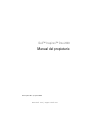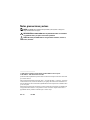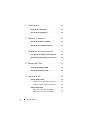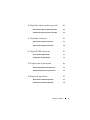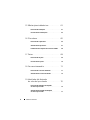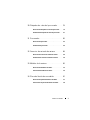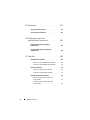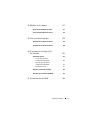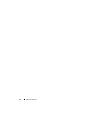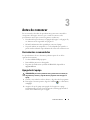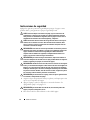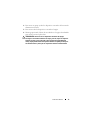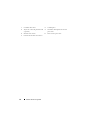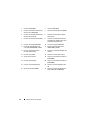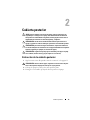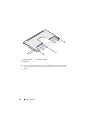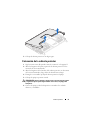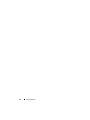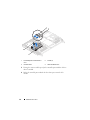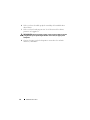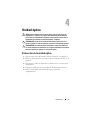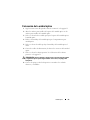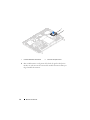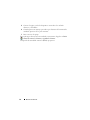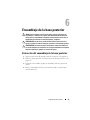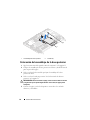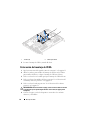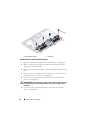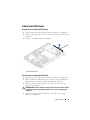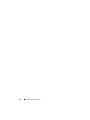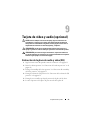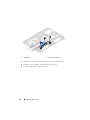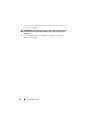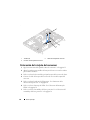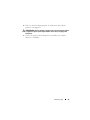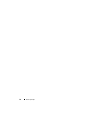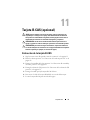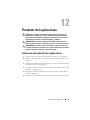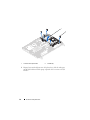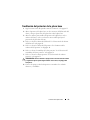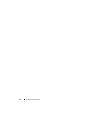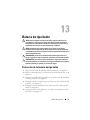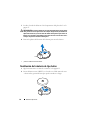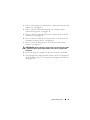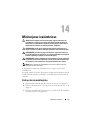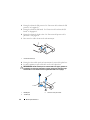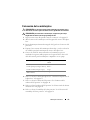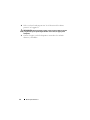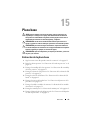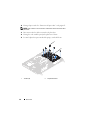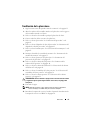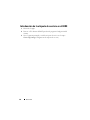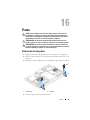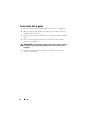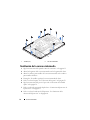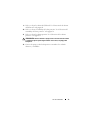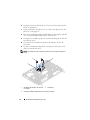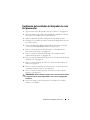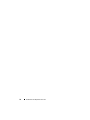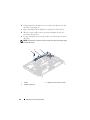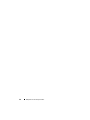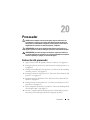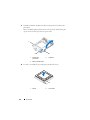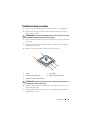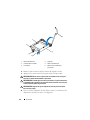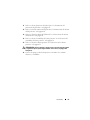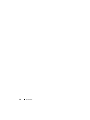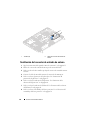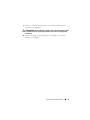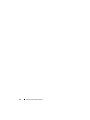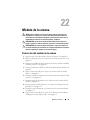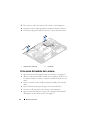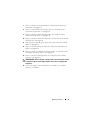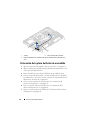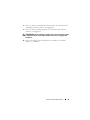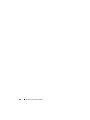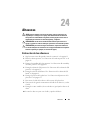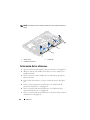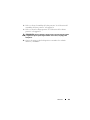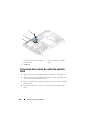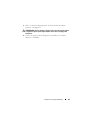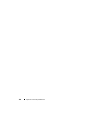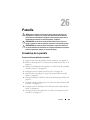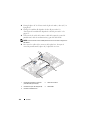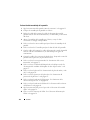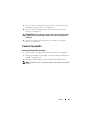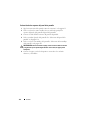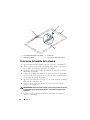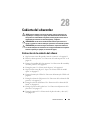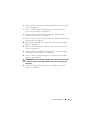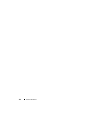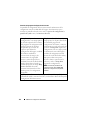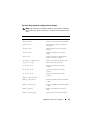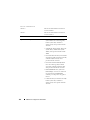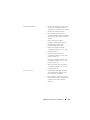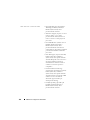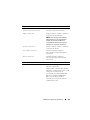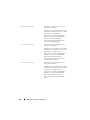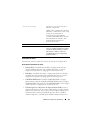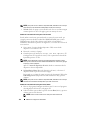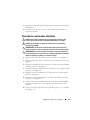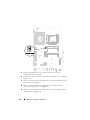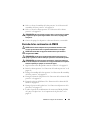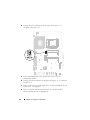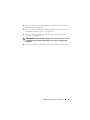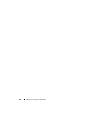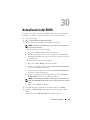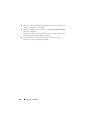www.dell.com | support.dell.com
Dell™ Inspiron™ One 2320
Manual del propietario
Modelo regulatorio: W03C Tipo regulatorio: W03C001

Notas, precauciones y avisos
NOTA:
Una NOTA indica información importante que le ayuda a conseguir un
mejor rendimiento de su equipo.
PRECAUCIÓN:
Una PRECAUCIÓN indica la posibilidad de daños en el hardware
o la pérdida de datos, y le explica cómo evitar el problema.
AVISO:
Un mensaje de AVISO indica el riesgo de daños materiales, lesiones o,
incluso, la muerte.
____________________
La información contenida en este documento puede modificarse sin aviso previo.
© 2011 Dell Inc. Todos los derechos reservados.
Queda estrictamente prohibida la reproducción de este material en cualquier forma sin la autorización
por escrito de Dell Inc.
Marcas comerciales utilizadas en este texto: Dell™, el logotipo de DELL™ e Inspiron™ son marcas
comerciales de Dell Inc.; Microsoft
®
Windows
®
y el logotipo del botón de inicio de Windows son
marcas comerciales o marcas comerciales registradas de Microsoft Corporation en los Estados Unidos
y/o en otros países.
Este documento puede incluir otras marcas y nombres comerciales para referirse a las entidades que
son propietarias de los mismos o a sus productos. Dell Inc. renuncia a cualquier interés sobre la
propiedad de marcas y nombres comerciales que no sean los suyos.
2011 - 07 Rev. A00

Tabla de contenidos
3
Tabla de contenidos
1 Antes de comenzar
. . . . . . . . . . . . . . . . .
11
Herramientas recomendadas
. . . . . . . . . . . . . .
11
Apagado del equipo
. . . . . . . . . . . . . . . . . . .
11
Instrucciones de seguridad
. . . . . . . . . . . . . . .
12
2 Información técnica general
. . . . . . . . . .
15
Vista interior del equipo Inspiron One
. . . . . . . . .
15
Componentes de la placa base
. . . . . . . . . . . . .
17
3 Cubierta posterior
. . . . . . . . . . . . . . . . . .
19
Extracción de la cubierta posterior
. . . . . . . . . . .
19
Colocación de la cubierta posterior
. . . . . . . . . . .
21
4 Unidad de disco duro
. . . . . . . . . . . . . . .
23
Extracción de la unidad de disco duro
. . . . . . . . .
23
Sustitución de la unidad de disco duro
. . . . . . . . .
25

4
Tabla de contenidos
5 Unidad óptica
. . . . . . . . . . . . . . . . . . . . .
27
Extracción de la unidad óptica
. . . . . . . . . . . . .
27
Colocación de la unidad óptica
. . . . . . . . . . . . .
29
6 Módulos de memoria
. . . . . . . . . . . . . . .
31
Retirada de los módulos de memoria
. . . . . . . . . .
31
Sustitución de los módulos de memoria
. . . . . . . .
33
7 Ensamblaje de la base posterior
. . . . . .
35
Extracción del ensamblaje de la base posterior
. . . .
35
Colocación del ensamblaje de la base posterior
. . . .
36
8 Montaje de VESA
. . . . . . . . . . . . . . . . . .
37
Extracción del montaje de VESA
. . . . . . . . . . . .
37
Colocación del montaje de VESA
. . . . . . . . . . . .
38
9 Cubierta de E/S
. . . . . . . . . . . . . . . . . . .
39
Cubierta de E/S posterior
. . . . . . . . . . . . . . . .
39
Extracción de la cubierta de E/S posterior
. . . . .
39
Sustitución de la cubierta de E/S posterior
. . . . .
40
Cubierta de E/S lateral
. . . . . . . . . . . . . . . . . .
41
Extracción de la cubierta de E/S lateral
. . . . . .
41
Extracción de la cubierta de E/S lateral
. . . . . .
41

Tabla de contenidos
5
10 Tarjeta de vídeo y audio (opcional)
. . . . .
43
Extracción de la placa de audio y video (AV)
. . . . . .
43
Sustitución de la placa de audio y video (AV)
. . . . .
45
11 Tarjeta del conversor
. . . . . . . . . . . . . . .
47
Extracción de la tarjeta del conversor
. . . . . . . . .
47
Colocación de la tarjeta del conversor
. . . . . . . . .
48
12 Tarjeta B-CAS (opcional)
. . . . . . . . . . . . .
51
Extracción de la tarjeta B-CAS
. . . . . . . . . . . . .
51
Sustitución de la tarjeta B-CAS
. . . . . . . . . . . . .
52
13 Protector de la placa base
. . . . . . . . . . .
53
Extracción del protector de la placa base
. . . . . . .
53
Sustitución del protector de la placa base
. . . . . . .
55
14 Batería de tipo botón
. . . . . . . . . . . . . . . .
57
Extracción de la batería de tipo botón
. . . . . . . . .
57
Sustitución de la batería de tipo botón
. . . . . . . . .
58

6
Tabla de contenidos
15 Minitarjetas inalámbricas
. . . . . . . . . . .
61
Extracción de minitarjetas
. . . . . . . . . . . . . . . .
61
Colocación de las minitarjetas
. . . . . . . . . . . . .
63
16 Placa base
. . . . . . . . . . . . . . . . . . . . . . .
65
Extracción de la placa base
. . . . . . . . . . . . . . .
65
Sustitución de la placa base
. . . . . . . . . . . . . . .
67
Introducción de la etiqueta de servicio en el BIOS
. . .
68
17 Patas
. . . . . . . . . . . . . . . . . . . . . . . . . . .
69
Extracción de las patas
. . . . . . . . . . . . . . . . .
69
Colocación de las patas
. . . . . . . . . . . . . . . . .
70
18 Carcasa intermedia
. . . . . . . . . . . . . . . .
71
Extracción de la carcasa intermedia
. . . . . . . . . .
71
Sustitución de la carcasa intermedia
. . . . . . . . . .
72
19 Ventilador del disipador
de calor del procesador
. . . . . . . . . . . . .
75
Extracción del ventilador del disipador
de calor del procesador
. . . . . . . . . . . . . . . . .
75
Sustitución del ventilador del disipador
de calor del procesador
. . . . . . . . . . . . . . . . .
77

Tabla de contenidos
7
20 Disipador de calor del procesador
. . . . .
79
Extracción del disipador de calor del procesador
. . .
79
Sustitución del disipador de calor del procesador
. . .
81
21 Procesador
. . . . . . . . . . . . . . . . . . . . . . .
83
Extracción del procesador
. . . . . . . . . . . . . . .
83
Sustitución del procesador
. . . . . . . . . . . . . . .
85
22 Conector de entrada de antena
. . . . . . .
89
Extracción del conector de entrada de antena
. . . . .
89
Sustitución del conector de entrada de antena
. . . . .
90
23 Módulo de la antena
. . . . . . . . . . . . . . . .
93
Extracción del módulo de la antena
. . . . . . . . . . .
93
Colocación del módulo de la antena
. . . . . . . . . .
94
24 Placa del botón de encendido
. . . . . . . . .
97
Extracción del panel del botón de encendido
. . . . .
97
Colocación de la placa del botón de encendido
. . . .
98

8
Tabla de contenidos
25 Altavoces
. . . . . . . . . . . . . . . . . . . . . . . .
101
Extracción de los altavoces
. . . . . . . . . . . . . .
101
Colocación de los altavoces
. . . . . . . . . . . . . .
102
26 Tarjeta de control de
pantalla táctil (opcional)
. . . . . . . . . . . .
105
Extracción del tarjeta de control de
pantalla táctil
. . . . . . . . . . . . . . . . . . . . .
105
Colocación de la tarjeta de control de
pantalla táctil
. . . . . . . . . . . . . . . . . . . . .
106
27 Pantalla
. . . . . . . . . . . . . . . . . . . . . . . . .
109
Ensamblaje de la pantalla
. . . . . . . . . . . . . . .
109
Extracción del ensamblaje de la pantalla
. . . .
109
Colocación del ensamblaje de la pantalla
. . . .
112
Panel de la pantalla
. . . . . . . . . . . . . . . . . .
113
Extracción del panel de la pantalla
. . . . . . . .
113
Colocación del panel de la pantalla
. . . . . . .
114
Soportes del panel de la pantalla
. . . . . . . . . . .
115
Extracción de los soportes del panel
de la pantalla
. . . . . . . . . . . . . . . . . . .
115
Colocación de los soportes del panel
de la pantalla
. . . . . . . . . . . . . . . . . . .
116

Tabla de contenidos
9
28 Módulo de la cámara
. . . . . . . . . . . . . .
117
Extracción del módulo de la cámara
. . . . . . . . . .
117
Colocación del módulo de la cámara
. . . . . . . . . .
118
29 Cubierta del altavordoz
. . . . . . . . . . . . .
119
Extracción de la cubierta del altavoz
. . . . . . . . . .
119
Sustitución de la cubierta del altavoz
. . . . . . . . . .
120
30 Programa de configuración
del sistema
. . . . . . . . . . . . . . . . . . . . . .
123
Información general
. . . . . . . . . . . . . . . . . . .
123
Acceso al programa de
configuración del sistema
. . . . . . . . . . . . .
123
Opciones del programa de
configuración del sistema
. . . . . . . . . . . . .
125
Secuencia de inicio
. . . . . . . . . . . . . . . . .
131
Borrado de contraseñas olvidadas
. . . . . . . . . . .
133
Borrado de las contraseñas de CMOS
. . . . . . . . .
135
31 Actualización del BIOS
. . . . . . . . . . . . .
139

10
Tabla de contenidos

Antes de comenzar
11
Antes de comenzar
En este manual se describen los procedimientos para retirar e instalar los
componentes del equipo. A menos que se señale lo contrario, cada
procedimiento asume que existen las siguientes condiciones:
• Ha realizado los pasos descritos en “Apagado del equipo” en la página 11 y
en “Instrucciones de seguridad” en la página 12.
• Ha leído la información sobre seguridad que venía con el equipo
.
• Se puede cambiar un componente o, si se ha adquirido por separado, se
puede instalar realizando el procedimiento de extracción en orden inverso.
Herramientas recomendadas
Los procedimientos de este documento podrían requerir el uso de las
siguientes herramientas:
• Un destornillador Phillips pequeño
• Destornillador para tuercas hexagonales
• Programa de actualización ejecutable del BIOS flash, disponible en
support.dell.com
Apagado del equipo
PRECAUCIÓN:
para evitar la pérdida de datos, guarde todos los archivos que
tenga abiertos y ciérrelos, y salga de todos los programas antes de apagar el
equipo.
1
Guarde y cierre todos los archivos abiertos y salga de todos los programas.
2
Para apagar el sistema operativo, haga clic en
Inicio
y, a continuación,
en
Apagar
.
3
Asegúrese de que el equipo esté apagado. Si el equipo no se apagó
automáticamente al cerrar el sistema operativo, mantenga presionado el
botón de encendido hasta que se apague.

12
Antes de comenzar
Instrucciones de seguridad
Aplique las siguientes pautas de seguridad para proteger el equipo contra
posibles daños y para garantizar su propia seguridad personal.
AVISO:
antes de trabajar en el interior del equipo, siga las instrucciones de
seguridad que se entregan con el equipo. Para obtener información adicional
sobre prácticas recomendadas de seguridad, visite la página de inicio sobre el
cumplimiento de normativas en dell.com/regulatory_compliance.
AVISO:
desconecte todas las fuentes de energía antes de abrir la carcasa para
cambiar, retirar o instalar accesorios. Una vez finalizada la instalación, debe
volver a colocar la carcasa e instalar todos los elementos de fijación antes de
conectarlos a la fuente de energía.
PRECAUCIÓN:
los técnicos de servicio especializados son las únicas personas
autorizadas para extraer las cubiertas y acceder a los componentes internos del
equipo. Consulte las instrucciones de seguridad para obtener información
completa sobre las medidas de seguridad, la manipulación del interior de su
equipo y la protección contra descargas electrostáticas.
PRECAUCIÓN:
para evitar descargas electrostáticas, toque tierra mediante el
uso de una muñequera de conexión a tierra o toque periódicamente una superficie
metálica no pintada (por ejemplo, un conector del equipo).
PRECAUCIÓN:
cuando desconecte un cable, tire de su conector o de su lengüeta
de tiro, y no del cable mismo. Algunos cables tienen conectores con lengüetas de
bloqueo; si va a desconectar un cable de este tipo, antes presione las lengüetas
de bloqueo. Cuando separe conectores, manténgalos alineados para evitar doblar
las patas de conexión. Además, antes de conectar un cable, asegúrese de que los
dos conectores estén orientados y alineados correctamente.
PRECAUCIÓN:
para evitar daños en el equipo, realice los pasos siguientes antes
de comenzar a trabajar dentro del equipo.
1
Asegúrese de que la superficie de trabajo sea plana y esté limpia para evitar
que se raye la superficie del equipo.
2
Apague el equipo y todos los dispositivos conectados al mismo. Ver
“Apagado del equipo” en la página 11.
PRECAUCIÓN:
para desenchufar un cable de red, desconéctelo primero del
equipo y, después, del dispositivo de red.
3
Desconecte todos los cables telefónicos o de red del equipo.

Antes de comenzar
13
4
Desconecte su equipo y todos los dispositivos conectados de las tomas de
alimentación eléctrica.
5
Desconecte todos los dispositivos conectados al equipo.
6
Mantenga presionado el botón de encendido con el equipo desenchufado
para conectar a tierra la placa base.
PRECAUCIÓN:
antes de tocar los componentes del interior del equipo,
descargue la electricidad estática de su cuerpo; para ello, toque una superficie
metálica sin pintar, como el metal de la parte posterior del equipo. Mientras
trabaja, toque periódicamente una superficie metálica sin pintar para disipar la
electricidad estática y evitar que los componentes internos resulten dañados.

14
Antes de comenzar

Información técnica general
15
Información técnica general
AVISO:
antes de trabajar en el interior del equipo, siga las instrucciones de
seguridad que se entregan con el equipo. Para obtener información adicional
sobre prácticas recomendadas de seguridad, visite la página de inicio sobre el
cumplimiento de normativas en dell.com/regulatory_compliance.
PRECAUCIÓN:
sólo un técnico certificado debe realizar reparaciones en el
equipo. La garantía no cubre los daños por reparaciones no autorizadas por Dell.
PRECAUCIÓN:
para evitar descargas electrostáticas, toque tierra mediante el
uso de una muñequera de conexión a tierra o toque periódicamente una superficie
metálica no pintada (por ejemplo, un conector del equipo).
Vista interior del equipo Inspiron One
1
2
3
4
5
6
7

16
Información técnica general
1 Unidad de disco duro 2 Unidad óptica
3 Tarjeta de control de pantalla táctil
(opcional)
4 Ventilador del disipador de calor del
procesador
5 Módulo de la cámara 6 Protector de la placa base
7 Cubierta del módulo de memoria

Información técnica general
17
Componentes de la placa base
1
19
8
14
16
21
22
20
9
18
15
11
12
24
17
23
5
2
13
10
7
6
4
3

18
Información técnica general
1 Conector SATA (ODD) 2 Conector SATA (HDD)
3 Conector del cable de alimentación
del disco duro (HDD PWR)
4 Conector del cable AV-board (UMA)
5 Conector del cable de alimentación
del panel de la pantalla
6 Conector del cable de la pantalla
táctil (Touch)
7 Conector del cable AV-board (GPU) 8 Conector de cable del indicador de
actividad de la unidad de disco duro
y del botón de alimentación.
9 Conector del cable LVDS (UMA) 10 Conector del cable LVDS (GPU)
11 Puente de restablecimiento de
contraseña (PASSWORD_CLEAR)
12 Puente de restablecimiento de
CMOS (CMOS_CLEAR)
13 Conector del cable del emisor
infrarrojo (Emisor CIR)
14 Conector de cable del ventilador del
sistema
15 Conector de cable IR 16 Conector del cable de la cámara
17 Zócalo del procesador 18 Conector para módulos de memoria
(CHA-DIMM)
19 Conector de minitarjeta 20 Conector para módulos de memoria
(CHB-DIMM)
21 Conector de la minitarjeta (TV) 22 Conector del cable del altavoz (CN
10)
23 Zócalo de la batería (CMOS) 24 Conector del cable de alimentación
de la unidad óptica (ODD PWR)

Cubierta posterior
19
Cubierta posterior
AVISO:
antes de trabajar en el interior del equipo, siga las instrucciones de
seguridad que se entregan con el equipo. Para obtener información adicional
sobre prácticas recomendadas de seguridad, visite la página de inicio sobre el
cumplimiento de normativas en dell.com/regulatory_compliance.
PRECAUCIÓN:
sólo un técnico certificado debe realizar reparaciones en el
equipo. La garantía no cubre los daños por reparaciones no autorizadas por Dell.
PRECAUCIÓN:
para evitar descargas electrostáticas, toque tierra mediante el
uso de una muñequera de conexión a tierra o toque periódicamente una superficie
metálica no pintada (por ejemplo, un conector del equipo).
PRECAUCIÓN:
asegúrese de que hay espacio suficiente para apoyar el equipo
sin la cubierta (al menos 30
cm [1 pie] de espacio en el escritorio).
Extracción de la cubierta posterior
1
Siga las instrucciones del apartado “Antes de comenzar” en la página 11.
PRECAUCIÓN:
antes de abrir el equipo, asegúrese de colocarlo sobre un paño
suave o una superficie limpia para evitar que se raye la pantalla.
2
Coloque el equipo boca abajo sobre una superficie plana.
3
Extraiga los seis tornillos que fijan la cubierta posterior al equipo.

20
Cubierta posterior
4
Tire hacia arriba de la cubierta posterior utilizando las lengüetas situadas
en la carcasa intermedia y levante la cubierta posterior para extraerla del
equipo.
1 Cubierta posterior 2 Carcasa intermedia
3 Tornillos (6)
1
3
2

Cubierta posterior
21
5
Coloque la cubierta posterior en un lugar seguro.
Colocación de la cubierta posterior
1
Siga las instrucciones del apartado “Antes de comenzar” en la página 11.
2
Alinee las lengüetas de la parte superior de la cubierta posterior con las
ranuras de la carcasa intermedia.
3
Alinee las lengüetas de los laterales de la cubierta posterior con las ranuras
de la carcasa intermedia y luego deslice la cubierta hasta su lugar.
4
Extraiga los seis tornillos que fijan la cubierta posterior al equipo.
5
Coloque el equipo en posición vertical.
PRECAUCIÓN:
antes de encender el equipo, vuelva a colocar todos los tornillos
y asegúrese de que no quede ninguno adentro. Si no lo hace, el equipo podría
estropearse.
6
Conecte el equipo y todos los dispositivos conectados a los enchufes
eléctricos y enciéndalos.

22
Cubierta posterior

Unidad de disco duro
23
Unidad de disco duro
AVISO:
antes de trabajar en el interior del equipo, siga las instrucciones de
seguridad que se entregan con el equipo. Para obtener información adicional
sobre prácticas recomendadas de seguridad, visite la página de inicio sobre el
cumplimiento de normativas en dell.com/regulatory_compliance.
AVISO:
si extrae la unidad de disco duro del equipo cuando la unidad está
caliente, no toque la carcasa metálica de dicha unidad.
PRECAUCIÓN:
sólo un técnico certificado debe realizar reparaciones en el
equipo. La garantía no cubre los daños por reparaciones no autorizadas por Dell.
PRECAUCIÓN:
para evitar descargas electrostáticas, toque tierra mediante el
uso de una muñequera de conexión a tierra o toque periódicamente una superficie
metálica no pintada (por ejemplo, un conector del equipo).
PRECAUCIÓN:
para evitar la pérdida de datos, apague el equipo (ver “Apagado
del equipo” en la página 11) antes de extraer la unidad de disco duro. No extraiga
la unidad de disco duro mientras el equipo esté encendido o en estado de reposo.
PRECAUCIÓN:
Las unidades de disco duro son extremadamente frágiles. Tenga
mucho cuidado cuando las manipule.
NOTA:
Dell no garantiza la compatibilidad ni proporciona soporte para las
unidades de disco duro de otros fabricantes.
NOTA:
si va a instalar una unidad de disco duro desde un recurso que no sea Dell,
tendr?? que instalar un sistema operativo, controladores y utilidades en la nueva
unidad de disco duro.
Extracción de la unidad de disco duro
1
Siga las instrucciones del apartado “Antes de comenzar” en la página 11.
2
Retire la cubierta posterior. Ver “Extracción de la cubierta posterior” en la
página 19.
3
Retire el tornillo que fija el ensamblaje de la unidad de disco duro al chasis.
4
Deslice y levante el ensamblaje de unidad de disco duro y luego desconecte
los cables de alimentación y de datos del conector en la unidad de disco
duro.

24
Unidad de disco duro
5
Extraiga los cuatro tornillos que fijan la canastilla para unidades de disco
duro a la unidad.
6
Deslice la canastilla para unidades de disco duro para extraerlo de la
unidad.
1 Ensamblaje de la unidad de disco
duro
2 Tornillo (1)
3 Cable de datos 4 Cable de alimentación
4
3
2
1

Unidad de disco duro
25
Sustitución de la unidad de disco duro
1
Siga las instrucciones del apartado “Antes de comenzar” en la página 11.
2
Deslice la unidad de disco duro por la canastilla para unidades de disco
duro y alinee los orificios para tornillos del compartimento con los orificios
para tornillos de la unidad.
3
Vuelva a colocar los cuatro tornillos que fijan la canastilla para unidades de
disco duro a la unidad.
4
Conecte los cables de alimentación y de datos al conector de la unidad de
disco duro.
5
Coloque el ensamblaje de la unidad de disco duro en el chasis y deslícelo
hasta el lugar.
1 Unidad de disco duro 2 Canastilla para unidades de disco
duro
3 Tornillos (4)
3
1
2

26
Unidad de disco duro
6
Vuelva a colocar el tornillo que fija el ensamblaje de la unidad de disco
duro al chasis.
7
Vuelva a colocar la cubierta posterior. Ver “Colocación de la cubierta
posterior” en la página 21.
PRECAUCIÓN:
antes de encender el equipo, vuelva a colocar todos los tornillos
y asegúrese de que no quede ninguno adentro. Si no lo hace, el equipo podría
estropearse.
8
Conecte el equipo y todos los dispositivos conectados a los enchufes
eléctricos y enciéndalos.

Unidad óptica
27
Unidad óptica
AVISO:
antes de trabajar en el interior del equipo, siga las instrucciones de
seguridad que se entregan con el equipo. Para obtener información adicional
sobre prácticas recomendadas de seguridad, visite la página de inicio sobre el
cumplimiento de normativas en dell.com/regulatory_compliance.
PRECAUCIÓN:
sólo un técnico certificado debe realizar reparaciones en el
equipo. La garantía no cubre los daños por reparaciones no autorizadas por Dell.
PRECAUCIÓN:
para evitar descargas electrostáticas, toque tierra mediante el
uso de una muñequera de conexión a tierra o toque periódicamente una superficie
metálica no pintada (por ejemplo, un conector del equipo).
Extracción de la unidad óptica
1
Siga las instrucciones del apartado “Antes de comenzar” en la página 11.
2
Retire la cubierta posterior. Ver “Extracción de la cubierta posterior” en la
página 19.
3
Desconecte los cables de alimentación y de datos de los conectores de la
unidad óptica.
4
Extraiga el tornillo que fija el ensamblaje de la unidad óptica al chasis.
5
Deslice el ensamblaje de la unidad óptica para sacarlo de su
compartimiento.

28
Unidad óptica
6
Extraiga los dos tornillos que fijan el soporte de la unidad óptica a la parte
posterior de la unidad óptica.
7
Extraiga el soporte de la unidad óptica de la misma.
1 Ensamblaje de la unidad óptica 2 Tornillo
3 Cable de datos 4 Cable de alimentación
1 Tornillos (2) 2 Soporte de la unidad óptica
3 Unidad óptica
2
1
3
4
2
1
3

Unidad óptica
29
Colocación de la unidad óptica
1
Siga las instrucciones del apartado “Antes de comenzar” en la página 11.
2
Alinee los orificios para tornillos del soporte de la unidad óptica con los
orificios para tornillos de la unidad óptica.
3
Vuelva a colocar los dos tornillos que fijan el soporte de la unidad óptica a
la unidad óptica.
4
Deslice el ensamblaje de la unidad óptica por el compartimento para
unidad óptica.
5
Vuelva a colocar el tornillo que fija el ensamblaje de la unidad óptica al
chasis.
6
Conecte los cables de alimentación y de datos a los conectores de la unidad
óptica.
7
Vuelva a colocar la cubierta posterior. Ver “Colocación de la cubierta
posterior” en la página 21.
PRECAUCIÓN:
antes de encender el equipo, vuelva a colocar todos los tornillos
y asegúrese de que no quede ninguno adentro. Si no lo hace, el equipo podría
estropearse.
8
Conecte el equipo y todos los dispositivos conectados a los enchufes
eléctricos y enciéndalos.

30
Unidad óptica

Módulos de memoria
31
Módulos de memoria
AVISO:
antes de trabajar en el interior del equipo, siga las instrucciones de
seguridad que se entregan con el equipo. Para obtener información adicional
sobre prácticas recomendadas de seguridad, visite la página de inicio sobre el
cumplimiento de normativas en dell.com/regulatory_compliance.
PRECAUCIÓN:
sólo un técnico certificado debe realizar reparaciones en el
equipo. La garantía no cubre los daños por reparaciones no autorizadas por Dell.
PRECAUCIÓN:
para evitar descargas electrostáticas, toque tierra mediante el
uso de una muñequera de conexión a tierra o toque periódicamente una superficie
metálica no pintada (por ejemplo, un conector del equipor).
Retirada de los módulos de memoria
1
Siga las instrucciones del apartado “Antes de comenzar” en la página 11.
2
Retire la cubierta posterior. Ver“Extracción de la cubierta posterior” en la
página 19.
3
Haciendo uso de las ranuras de la cubierta del módulo de memoria, levante
dicha cubierta para extraerla del protector de la placa base.

32
Módulos de memoria
4
Abra cuidadosamente con la punta de los dedos los ganchos de fijación
situados en cada extremo del conector del módulo de memoria hasta que
salga el módulo de memoria.
1 Cubierta del módulo de memoria 2 Protector de la placa base
1
2

Módulos de memoria
33
5
Extraiga el módulo de memoria de su conector.
Sustitución de los módulos de memoria
PRECAUCIÓN:
si el módulo de memoria no se ha instalado correctamente, es
posible que el equipo no se inicie.
1
Siga las instrucciones del apartado “Antes de comenzar” en la página 11.
2
Alinee la muesca del módulo de memoria con la lengüeta del conector del
módulo de memoria.
Introduzca el módulo firmemente en la ranura formando un ángulo de 45
grados y presiónelo hasta que encaje en su sitio. Si no oye un clic, extraiga
el módulo de memoria y vuelva a instalarlo.
3
Coloque la cubierta del módulo de memoria en el protector de la placa
base y ajústela hasta dejarla acoplada.
4
Vuelva a colocar la cubierta posterior. Ver “Colocación de la cubierta
posterior” en la página 21.
PRECAUCIÓN:
antes de encender el equipo, vuelva a colocar todos los tornillos
y asegúrese de que no quede ninguno adentro. Si no lo hace, el equipo podría
estropearse.
1 Conector del módulo de memoria 2 Muesca
3 Ganchos de fijación (2)
2
3
1

34
Módulos de memoria
5
Conecte el equipo y todos los dispositivos conectados a los enchufes
eléctricos y enciéndalos.
6
Cuando aparezca un mensaje que indica que el tamaño de la memoria ha
cambiado, presione <F1> para continuar.
7
Inicie sesión en el equipo.
Para verificar que la memoria esté instalada correctamente, haga clic en Inicio
→ Panel de control→ Sistema y seguridad→ Sistema
Compruebe la cantidad de memoria (RAM) que aparece.

Cubierta de la base trasera
35
Ensamblaje de la base posterior
AVISO:
antes de trabajar en el interior del equipo, siga las instrucciones de
seguridad que se entregan con el equipo. Para obtener información adicional
sobre prácticas recomendadas de seguridad, visite la página de inicio sobre el
cumplimiento de normativas en dell.com/regulatory_compliance.
PRECAUCIÓN:
sólo un técnico certificado debe realizar reparaciones en el
equipo. La garantía no cubre los daños por reparaciones no autorizadas por Dell.
PRECAUCIÓN:
para evitar descargas electrostáticas, toque tierra mediante el
uso de una muñequera de conexión a tierra o toque periódicamente una superficie
metálica no pintada (por ejemplo, un conector del equipo).
Extracción del ensamblaje de la base posterior
1
Siga las instrucciones del apartado “Antes de comenzar” en la página 11.
2
Retire la cubierta posterior. Ver“Extracción de la cubierta posterior” en la
página 19.
3
Extraiga los dos tornillos que fijan el ensamblaje de la base posterior al
chasis.
4
Deslice el ensamblaje de la base posterior hacia abajo y levántelo para
extraerlo del chasis.

36
Cubierta de la base trasera
Colocación del ensamblaje de la base posterior
1
Siga las instrucciones del apartado “Antes de comenzar” en la página 11.
2
Coloque el ensamblaje de la base posterior en el chasis y deslícelo hasta la
parte superior del equipo.
3
Vuelva a colocar los dos tornillos que fijan el ensamblaje de la base
posterior al chasis.
4
Vuelva a colocar la cubierta posterior. Ver“Colocación de la cubierta
posterior” en la página 21.
PRECAUCIÓN:
antes de encender el equipo, vuelva a colocar todos los tornillos
y asegúrese de que no quede ninguno adentro. Si no lo hace, el equipo podría
estropearse.
5
Conecte el equipo y todos los dispositivos conectados a los enchufes
eléctricos y enciéndalos.
1 Ensamblaje de la base posterior 2 Tornillos (2)
1
2

Montaje de VESA
37
Montaje de VESA
AVISO:
antes de trabajar en el interior del equipo, siga las instrucciones de
seguridad que se entregan con el equipo. Para obtener información adicional
sobre prácticas recomendadas de seguridad, visite la página de inicio sobre el
cumplimiento de normativas en dell.com/regulatory_compliance.
PRECAUCIÓN:
sólo un técnico certificado debe realizar reparaciones en el
equipo. La garantía no cubre los daños por reparaciones no autorizadas por Dell.
PRECAUCIÓN:
para evitar descargas electrostáticas, toque tierra mediante el
uso de una muñequera de conexión a tierra o toque periódicamente una superficie
metálica no pintada (por ejemplo, un conector del equipo).
Extracción del montaje de VESA
1
Siga las instrucciones del apartado “Antes de comenzar” en la página 11.
2
Retire la cubierta posterior. Ver “Extracción de la cubierta posterior” en la
página 19.
3
Extraiga el ensamblaje de la base posterior. Ver “Extracción del ensamblaje
de la base posterior” en la página 35.
4
Extraiga los seis tornillos que fijan el montaje de VESA al chasis.

38
Montaje de VESA
5
Levante el montaje de VESA y retírelo del chasis.
Colocación del montaje de VESA
1
Siga las instrucciones del apartado “Antes de comenzar” en la página 11.
2
Alinee los orificios para tornillos del montaje de VESA con los orificios
para tornillos del chasis y coloque el montaje de VESA en el chasis.
3
Vuelva a colocar los seis tornillos que fijan el montaje de VESA al chasis.
4
Vuelva a colocar el ensamblaje de la base posterior. Ver “Colocación del
ensamblaje de la base posterior” en la página 36.
5
Vuelva a colocar la cubierta posterior. Ver “Colocación de la cubierta
posterior” en la página 21.
PRECAUCIÓN:
antes de encender el equipo, vuelva a colocar todos los tornillos
y asegúrese de que no quede ninguno adentro. Si no lo hace, el equipo podría
estropearse.
6
Conecte el equipo y todos los dispositivos conectados a los enchufes
eléctricos y enciéndalos.
1 Tornillos (6) 2 Montaje de VESA
1
2

Cubierta de E/S
39
Cubierta de E/S
AVISO:
antes de trabajar en el interior del equipo, siga las instrucciones de
seguridad que se entregan con el equipo. Para obtener información adicional
sobre prácticas recomendadas de seguridad, visite la página de inicio sobre el
cumplimiento de normativas en dell.com/regulatory_compliance.
PRECAUCIÓN:
sólo un técnico certificado debe realizar reparaciones en el
equipo. La garantía no cubre los daños por reparaciones no autorizadas por Dell.
PRECAUCIÓN:
para evitar descargas electrostáticas, toque tierra mediante el
uso de una muñequera de conexión a tierra o toque periódicamente una superficie
metálica no pintada (por ejemplo, un conector del equipo).
Cubierta de E/S posterior
Extracción de la cubierta de E/S posterior
1
Siga las instrucciones del apartado “Antes de comenzar” en la página 11.
2
Retire la cubierta posterior. Ver“Extracción de la cubierta posterior” en la
página 19.
3
Extraiga el ensamblaje de la base posterior. Ver “Extracción del ensamblaje
de la base posterior” en la página 35.
4
Extraiga los cuatro tornillos que fijan la cubierta de E/S posterior al chasis.
5
Levante la cubierta de E/S posterior para extraerla del chasis.

40
Cubierta de la placa de E/S
Sustitución de la cubierta de E/S posterior
1
Siga las instrucciones del apartado “Antes de comenzar” en la página 11.
2
Alinee los orificios para tornillos de la cubierta de E/S posterior con los
orificios para tornillos del chasis.
3
Vuelva a colocar los cuatro tornillos que fijan la cubierta de E/S posterior al
chasis.
4
Vuelva a colocar el ensamblaje de la base posterior. Ver “Colocación del
ensamblaje de la base posterior” en la página 36.
5
Vuelva a colocar la cubierta posterior. Ver “Colocación de la cubierta
posterior” en la página 21.
PRECAUCIÓN:
antes de encender el equipo, vuelva a colocar todos los tornillos
y asegúrese de que no quede ninguno adentro. Si no lo hace, el equipo podría
estropearse.
6
Conecte el equipo y todos los dispositivos conectados a los enchufes
eléctricos y enciéndalos.
1 Cubierta de E/S posterior 2 Tornillos (4)
1
2

Cubierta de E/S
41
Cubierta de E/S lateral
Extracción de la cubierta de E/S lateral
1
Siga las instrucciones del apartado “Antes de comenzar” en la página 11.
2
Retire la cubierta posterior. Ver “Extracción de la cubierta posterior” en la
página 19.
3
Levante y extraiga la cubierta de E/S lateral.
Extracción de la cubierta de E/S lateral
1
Siga las instrucciones del apartado “Antes de comenzar” en la página 11.
2
Alinee la cubierta de E/S lateral con los conectores de E/S situados en el
lateral del chasis y coloque la cubierta de E/S lateral en el chasis.
3
Vuelva a colocar la cubierta posterior. Ver “Colocación de la cubierta
posterior” en la página 21.
PRECAUCIÓN:
antes de encender el equipo, vuelva a colocar todos los tornillos
y asegúrese de que no quede ninguno adentro. Si no lo hace, el equipo podría
estropearse.
4
Conecte el equipo y todos los dispositivos conectados a los enchufes
eléctricos y enciéndalos.
1 Cubierta de E/S lateral
1

42
Cubierta de la placa de E/S

Tarjeta de vídeo y audio
43
Tarjeta de vídeo y audio (opcional)
AVISO:
antes de trabajar en el interior del equipo, siga las instrucciones de
seguridad que se entregan con el equipo. Para obtener información adicional
sobre prácticas recomendadas de seguridad, visite la página de inicio sobre el
cumplimiento de normativas en dell.com/regulatory_compliance.
PRECAUCIÓN:
sólo un técnico certificado debe realizar reparaciones en el
equipo. La garantía no cubre los daños por reparaciones no autorizadas por Dell.
PRECAUCIÓN:
para evitar descargas electrostáticas, toque tierra mediante el
uso de una muñequera de conexión a tierra o toque periódicamente una superficie
metálica no (por ejemplo, un conector del equipo).
Extracción de la placa de audio y video (AV)
1
Siga las instrucciones del apartado “Antes de comenzar” en la página 11.
2
Retire la cubierta posterior. Ver “Extracción de la cubierta posterior” en la
página 19.
3
Extraiga el ensamblaje de la base posterior. Ver “Extracción del ensamblaje
de la base posterior” en la página 35.
4
Extraiga la cubierta de E/S posterior. Ver “Extracción de la cubierta de E/S
posterior” en la página 39.
5
Extraiga los tres tornillos que fijan el protector de la placa AV al chasis.
6
Levante el protector de la placa AV para extraerlo de la placa AV.

44
Tarjeta de vídeo y audio
7
Desconecte los cables de la placa AV de los conectores de la placa AV.
8
Extraiga los cinco tornillos que fijan la placa AV al chasis.
9
Levante la placa AV y extráigala del chasis.
1 Tornillos (3) 2 Protector de la placa AV
2
1

Tarjeta de vídeo y audio
45
Sustitución de la placa de audio y video (AV)
1
Siga las instrucciones del apartado “Antes de comenzar” en la página 11.
2
Alinee los orificios para tornillos de la placa AV con los orificios para
tornillos del chasis.
3
Vuelva a colocar los cinco tornillos que fijan la placa AV al chasis.
4
Conecte los cables de la placa AV a los conectores de la placa AV.
5
Vuelva a colocar la cubierta de E/S posterior. Ver “Sustitución de la
cubierta de E/S posterior” en la página 40.
6
Vuelva a colocar el ensamblaje de la base posterior. Ver “Colocación del
ensamblaje de la base posterior” en la página 36.
1 Placa AV 2 Cables de la placa AV (2)
3 Tornillos (5)
1
3
2

46
Tarjeta de vídeo y audio
7
Vuelva a colocar la cubierta posterior. Ver “Colocación de la cubierta
posterior” en la página 21.
PRECAUCIÓN:
antes de encender el equipo, vuelva a colocar todos los tornillos
y asegúrese de que no quede ninguno adentro. Si no lo hace, el equipo podría
estropearse.
8
Conecte el equipo y todos los dispositivos conectados a los enchufes
eléctricos y enciéndalos.

Chasis principal
47
Tarjeta del conversor
AVISO:
antes de trabajar en el interior del equipo, siga las instrucciones de
seguridad que se entregan con el equipo. Para obtener información adicional
sobre prácticas recomendadas de seguridad, visite la página de inicio sobre el
cumplimiento de normativas en dell.com/regulatory_compliance.
PRECAUCIÓN:
sólo un técnico certificado debe realizar reparaciones en el
equipo. La garantía no cubre los daños por reparaciones no autorizadas por Dell.
PRECAUCIÓN:
para evitar descargas electrostáticas, toque tierra mediante el
uso de una muñequera de conexión a tierra o toque periódicamente una superficie
metálica no pintada (por ejemplo, un conector del equipo).
Extracción de la tarjeta del conversor
1
Siga las instrucciones del apartado “Antes de comenzar” en la página 11.
2
Retire la cubierta posterior. Ver “Extracción de la cubierta posterior” en la
página 19.
3
Extraiga el ensamblaje de la base posterior. Ver “Extracción del ensamblaje
de la base posterior” en la página 35.
4
Extraiga el montaje de VESA. Ver “Extracción del montaje de VESA” en la
página 37.
5
Extraiga la cubierta de E/S posterior. Ver “Extracción de la cubierta de E/S
posterior” en la página 39.
6
Desconecte el cable de la tarjeta del conversor del conector de la tarjeta del
conversor.
7
Extraiga los dos tornillos que fijan la tarjeta del conversor al chasis.
8
Levante la tarjeta del conversor y extráigala del chasis.

48
Chasis principal
.
Colocación de la tarjeta del conversor
1
Siga las instrucciones del apartado “Antes de comenzar” en la página 11.
2
Alinee los orificios para tornillos de la tarjeta del conversor con los orificios
para tornillos del chasis.
3
Vuelva a colocar los dos tornillos que fijan la tarjeta del conversor al chasis.
4
Conecte el cable de la tarjeta del conversor al conector de la tarjeta del
conversor.
5
Vuelva a colocar la cubierta de E/S posterior. Ver “Sustitución de la
cubierta de E/S posterior” en la página 40.
6
Vuelva a colocar el montaje de VESA. Ver “Colocación del montaje de
VESA” en la página 38.
7
Vuelva a colocar el ensamblaje de la base posterior. Ver “Colocación del
ensamblaje de la base posterior” en la página 36.
1 Tornillos (2) 2 Cable de la tarjeta del conversor
3 Conector de la tarjeta del conversor
2
1
3

Chasis principal
49
8
Vuelva a colocar la cubierta posterior. Ver “Colocación de la cubierta
posterior” en la página 21.
PRECAUCIÓN:
antes de encender el equipo, vuelva a colocar todos los tornillos
y asegúrese de que no quede ninguno adentro. Si no lo hace, el equipo podría
estropearse.
9
Conecte el equipo y todos los dispositivos conectados a los enchufes
eléctricos y enciéndalos.

50
Chasis principal

Tarjeta B-CAS
51
Tarjeta B-CAS (opcional)
AVISO:
antes de trabajar en el interior del equipo, siga las instrucciones de
seguridad que se entregan con el equipo. Para obtener información adicional
sobre prácticas recomendadas de seguridad, visite la página de inicio sobre el
cumplimiento de normativas en www.dell.com/regulatory_compliance.
PRECAUCIÓN:
sólo un técnico certificado debe realizar reparaciones en el
equipo. La garantía no cubre los daños por reparaciones no autorizadas por Dell.
PRECAUCIÓN:
para evitar descargas electrostáticas, toque tierra mediante el
uso de una muñequera de conexión a tierra o toque periódicamente una superficie
metálica no pintada (por ejemplo, un conector del equipo).
Extracción de la tarjeta B-CAS
1
Siga las instrucciones del apartado “Antes de comenzar” en la página 11.
2
Retire la cubierta posterior. Ver “Extracción de la cubierta posterior” en la
página 19.
3
Extraiga el ensamblaje de la base posterior. Ver “Extracción del ensamblaje
de la base posterior” en la página 35.
4
Extraiga la cubierta de E/S posterior. Ver “Extracción de la cubierta de E/S
posterior” en la página 39.
5
Extraiga el tornillo que fija la tarjeta B-CAS al chasis.
6
Desconecte el cable de la tarjeta B-CAS del conector de dicha tarjeta.
7
Levante la tarjeta B-CAS para extraerla del equipo.

52
Tarjeta B-CAS
Sustitución de la tarjeta B-CAS
1
Siga las instrucciones del apartado “Antes de comenzar” en la página 11.
2
Conecte el cable de la tarjeta B-CAS al conector de dicha tarjeta.
3
Alinee los orificios para tornillos de la tarjeta B-CAS con los orificios para
tornillos del chasis.
4
Vuelva a colocar el tornillo que fija la tarjeta B-CAS al chasis.
5
Vuelva a colocar la cubierta de E/S posterior. Ver “Sustitución de la
cubierta de E/S posterior” en la página 40.
6
Vuelva a colocar el ensamblaje de la base posterior. Ver “Colocación del
ensamblaje de la base posterior” en la página 36.
7
Vuelva a colocar la cubierta posterior. Ver “Colocación de la cubierta
posterior” en la página 21.
PRECAUCIÓN:
antes de encender el equipo, vuelva a colocar todos los tornillos
y asegúrese de que no quede ninguno adentro. Si no lo hace, el equipo podría
estropearse.
8
Conecte el equipo y todos los dispositivos conectados a los enchufes
eléctricos y enciéndalos.
1 Tarjeta B-CAS 2 Cable de la tarjeta B-CAS
3 Tornillo
3
2
1

Protector de la placa base
53
Protector de la placa base
AVISO:
antes de trabajar en el interior del equipo, siga las instrucciones de
seguridad que se entregan con el equipo. Para obtener información adicional
sobre prácticas recomendadas de seguridad, visite la página de inicio sobre el
cumplimiento de normativas en dell.com/regulatory_compliance.
PRECAUCIÓN:
sólo un técnico certificado debe realizar reparaciones en el
equipo. La garantía no cubre los daños por reparaciones no autorizadas por Dell.
PRECAUCIÓN:
para evitar descargas electrostáticas, toque tierra mediante el
uso de una muñequera de conexión a tierra o toque periódicamente una superficie
metálica no pintada (por ejemplo, un conector del equipo).
Extracción del protector de la placa base
1
Siga las instrucciones del apartado “Antes de comenzar” en la página 11.
2
Retire la cubierta posterior. Ver “Extracción de la cubierta posterior” en la
página 19.
3
Extraiga el ensamblaje de la base posterior. Ver “Extracción del ensamblaje
de la base posterior” en la página 35.
4
Extraiga la cubierta de E/S posterior. Ver “Extracción de la cubierta de E/S
posterior” en la página 39.
5
Extraiga la cubierta de E/S lateral. Ver “Extracción de la cubierta de E/S
lateral” en la página 41.
6
Extraiga los cinco tornillos que fijan el protector de la placa base al chasis.

54
Protector de la placa base
7
Empuje hacia arriba del protector de la placa base y déle la vuelta para
situarlo del lado derecho del equipo separado de los conectores de E/S
laterales.
1 Protector de la placa base 2 Tornillos (5)
2
1

Protector de la placa base
55
Sustitución del protector de la placa base
1
Siga las instrucciones del apartado “Antes de comenzar” en la página 11.
2
Alinee el protector de la placa base con los conectores de E/S laterales del
chasis y coloque el protector de la placa base sobre la placa base.
3
Alinee los orificios para tornillos del protector de la placa base con los
orificios del chasis y vuelva a colocar los cinco tornillos que fijan el
protector de la placa base al chasis.
4
Vuelva a colocar la cubierta de E/S lateral. Ver “Extracción de la cubierta
de E/S lateral” en la página 41.
5
Vuelva a colocar la cubierta de E/S posterior. Ver “Sustitución de la
cubierta de E/S posterior” en la página 40.
6
Vuelva a colocar el ensamblaje de la base posterior. Ver “Colocación del
ensamblaje de la base posterior” en la página 36.
7
Vuelva a colocar la cubierta posterior. Ver“Colocación de la cubierta
posterior” en la página 21.
PRECAUCIÓN:
antes de encender el equipo, vuelva a colocar todos los tornillos
y asegúrese de que no quede ninguno adentro. Si no lo hace, el equipo podría
estropearse.
8
Conecte el equipo y todos los dispositivos conectados a los enchufes
eléctricos y enciéndalos.

56
Protector de la placa base

Batería de tipo botón
57
Batería de tipo botón
AVISO:
antes de trabajar en el interior del equipo, siga las instrucciones de
seguridad que se entregan con el equipo. Para obtener información adicional
sobre prácticas recomendadas de seguridad, visite la página de inicio sobre el
cumplimiento de normativas en dell.com/regulatory_compliance.
AVISO:
una batería nueva puede explotar si no se instala correctamente.
Sustituya la batería únicamente por una del mismo tipo o de un tipo equivalente
recomendado por el fabricante. Deseche las baterías agotadas de acuerdo con las
instrucciones del fabricante.
PRECAUCIÓN:
sólo un técnico certificado debe realizar reparaciones en el
equipo. La garantía no cubre los daños por reparaciones no autorizadas por Dell.
PRECAUCIÓN:
para evitar descargas electrostáticas, toque tierra mediante el
uso de una muñequera de conexión a tierra o toque periódicamente una superficie
metálica no pintada (por ejemplo, un conector del equipo).
Extracción de la batería de tipo botón
1
Siga las instrucciones del apartado “Antes de comenzar” en la página 11.
2
Retire la cubierta posterior. Ver “Extracción de la cubierta posterior” en la
página 19.
3
Extraiga el ensamblaje de la base posterior. Ver “Extracción del ensamblaje
de la base posterior” en la página 35.
4
Extraiga la cubierta de E/S posterior. Ver “Extracción de la cubierta de E/S
posterior” en la página 39.
5
Extraiga la cubierta de E/S lateral. Ver “Extracción de la cubierta de E/S
lateral” en la página 41.
6
Extraiga el protector de la placa base. Ver “Extracción del protector de la
placa base” en la página 53.

58
Batería de tipo botón
7
Localice el zócalo de la batería. Ver“Componentes de la placa base” en la
página 17.
PRECAUCIÓN:
si levanta la batería de su zócalo haciendo palanca con un objeto
romo, procure no tocar la placa base con el objeto. Asegúrese de que introduce el
objeto entre la batería y el zócalo antes de intentar hacer palanca para extraer la
batería. De lo contrario, puede dañar la placa base al sacar el zócalo de su sitio o
al romper las pistas de circuito de dicha placa.
8
Presione la palanca de liberación de la batería para extraer la batería.
Sustitución de la batería de tipo botón
1
Siga las instrucciones en “Antes de comenzar” en la página 11.
2
Inserte la batería nueva (CR2032) en el zócalo con el lado marcado como
+
hacia arriba y presiónela hasta que quede asentada en su lugar.
1 palanca de liberación de la batería
1

Batería de tipo botón
59
3
Vuelva a colocar el protector de la placa base. “Sustitución del protector de
la placa base” en la página 55
4
Vuelva a colocar la cubierta de E/S posterior. Ver “Sustitución de la
cubierta de E/S posterior” en la página 40.
5
Vuelva a colocar la cubierta de E/S lateral. Ver “Extracción de la cubierta
de E/S lateral” en la página 41.
6
Vuelva a colocar el ensamblaje de la base posterior. Ver “Colocación del
ensamblaje de la base posterior” en la página 36.
7
Vuelva a colocar la cubierta posterior. Ver “Colocación de la cubierta
posterior” en la página 21.
PRECAUCIÓN:
antes de encender el equipo, vuelva a colocar todos los tornillos
y asegúrese de que no quede ninguno adentro. Si no lo hace, el equipo podría
estropearse.
8
Conecte el equipo y los dispositivos a las tomas eléctricas y enciéndalos.
9
Abra el programa de configuración del sistema y restaure la configuración
que ha anotado en el
paso 1. Ver “Programa de configuración del sistema”
en la página 123.

60
Batería de tipo botón

Minitarjeta inalámbrica
61
Minitarjetas inalámbricas
AVISO:
antes de trabajar en el interior del equipo, siga las instrucciones de
seguridad que se entregan con el equipo. Para obtener información adicional
sobre prácticas recomendadas de seguridad, visite la página de inicio sobre el
cumplimiento de normativas en dell.com/regulatory_compliance.
PRECAUCIÓN:
sólo un técnico certificado debe realizar reparaciones en el
equipo. La garantía no cubre los daños por reparaciones no autorizadas por Dell.
PRECAUCIÓN:
para evitar descargas electrostáticas, toque tierra mediante el
uso de una muñequera de conexión a tierra o toque periódicamente una superficie
metálica no pintada (por ejemplo, un conector del equipo).
PRECAUCIÓN:
cuando la minitarjeta no esté instalada en el equipo, guárdela en
un embalaje con protección antiestática (consulte “Protección contra descargas
electrostáticas” en las instrucciones de seguridad incluidas con el equipo).
NOTA:
Dell no garantiza la compatibilidad ni proporciona asistencia para las
minitarjetas de otros fabricantes.
Si ha pedido una minitarjeta inalámbrica con su equipo, esta ya estará
instalada en él.
Su equipo admite dos ranuras de longitud completa para minitarjetas para la
red de área local inalámbrica (WLAN) y un módulo para el sintonizador de
televisión.
Extracción de minitarjetas
1
Siga las instrucciones del apartado “Antes de comenzar” en la página 11.
2
Retire la cubierta posterior. Ver “Extracción de la cubierta posterior” en la
página 19.
3
Extraiga el ensamblaje de la base posterior. Ver “Extracción del ensamblaje
de la base posterior” en la página 35.

62
Minitarjeta inalámbrica
4
Extraiga la cubierta de E/S posterior. Ver “Extracción de la cubierta de E/S
posterior” en la página 39.
5
Extraiga la cubierta de E/S lateral. Ver “Extracción de la cubierta de E/S
lateral” en la página 41.
6
Extraiga la cubierta de la placa base. Ver “Extracción del protector de la
placa base” en la página 53.
7
Desconecte los cables de antena de cada minitarjeta.
8
Extraiga los dos tornillos que fijan la minitarjeta al conector de la placa base.
9
Levante la minitarjeta para sacarla del conector de la placa base.
PRECAUCIÓN:
cuando la minitarjeta no esté instalada en el equipo, guárdela en
un embalaje con protección antiestática (consulte “Protección contra descargas
electrostáticas” en las instrucciones de seguridad incluidas con el equipo).
1 Cables de antena (2)
1 Minitarjeta 2 Conector de la placa base
3 Tornillos (2)
1
1
3
2

Minitarjeta inalámbrica
63
Colocación de las minitarjetas
PRECAUCIÓN:
los conectores tienen la forma adecuada para garantizar que la
inserción es correcta. Si aplica una fuerza excesiva, puede dañar los conectores.
PRECAUCIÓN:
para evitar daños a la minitarjeta, asegúrese de que no haya
ningún cable de antena ni de otro tipo por debajo de ella.
1
Siga las instrucciones del apartado “Antes de comenzar” en la página 11.
2
Alinee la muesca de la minitarjeta con la lengüeta del conector de la placa
base.
3
Inserte la minitarjeta formando un ángulo de 45 grados en el conector de la
placa base.
4
Empuje el otro extremo de la minitarjeta hacia abajo y vuelva a colocar los
dos tornillos que fijan la minitarjeta al conector de la placa base.
5
Conecte los cables de antena adecuados en la minitarjeta que está
instalando. La siguiente tabla proporciona el esquema de los colores del
cable de la antena para las minitarjetas compatibles con su equipo.
6
Vuelva a colocar la cubierta de la placa base. “Sustitución del protector de
la placa base” en la página 55
7
Vuelva a colocar la cubierta de E/S posterior. Ver “Sustitución de la
cubierta de E/S posterior” en la página 40.
8
Vuelva a colocar la cubierta de E/S posterior. Ver “Extracción de la cubierta
de E/S lateral” en la página 41.
9
Vuelva a colocar el ensamblaje de la base posterior. Ver “Colocación del
ensamblaje de la base posterior” en la página 36.
Conectores de la minitarjeta Esquema de colores del cable de
antena
WLAN (2 cables de antena)
WLAN principal (triángulo blanco)
WLAN auxiliar (triángulo negro)
Blanco
Negro
Tarjeta sintonizadora de televisión (1
cable de antena)
Negro

64
Minitarjeta inalámbrica
10
Vuelva a colocar la cubierta posterior. Ver “Colocación de la cubierta
posterior” en la página 21.
PRECAUCIÓN:
antes de encender el equipo, vuelva a colocar todos los tornillos
y asegúrese de que no quede ninguno adentro. Si no lo hace, el equipo podría
estropearse.
11
Conecte el equipo y todos los dispositivos conectados a los enchufes
eléctricos y enciéndalos.

Placa base
65
Placa base
AVISO:
antes de trabajar en el interior del equipo, siga las instrucciones de
seguridad que se entregan con el equipo. Para obtener información adicional
sobre prácticas recomendadas de seguridad, visite la página de inicio sobre el
cumplimiento de normativas en dell.com/regulatory_compliance.
PRECAUCIÓN:
sólo un técnico certificado debe realizar reparaciones en el
equipo. La garantía no cubre los daños por reparaciones no autorizadas por Dell.
PRECAUCIÓN:
para evitar descargas electrostáticas, toque tierra mediante el
uso de una muñequera de conexión a tierra o toque periódicamente una superficie
metálica no pintada (por ejemplo, un conector del equipo).
PRECAUCIÓN:
sujete los componentes y las tarjetas por sus bordes, y evite tocar
las patas y los contactos.
Extracción de la placa base
1
Siga las instrucciones del apartado “Antes de comenzar” en la página 11.
2
Retire la cubierta posterior. Ver “Extracción de la cubierta posterior” en la
página 19.
3
Extraiga el ensamblaje de la base posterior. Ver “Extracción del ensamblaje
de la base posterior” en la página 35.
4
Extraiga la cubierta de E/S posterior. Ver “Extracción de la cubierta de E/S
posterior” en la página 39.
5
Extraiga la cubierta de E/S lateral. Ver “Extracción de la cubierta de E/S
lateral” en la página 41.
6
Extraiga el protector de la placa base. Ver “Extracción del protector de la
placa base” en la página 53.
7
Extraiga el módulo o módulos de memoria. Ver “Retirada de los módulos
de memoria” en la página 31.
8
Extraiga las minitarjetas. Ver “Extracción de minitarjetas” en la página 61.
9
Extraiga el disipador de calor del procesador. Ver “Extracción del disipador
de calor del procesador” en la página 79.

66
Placa base
10
Extraiga el procesador. Ver “Extracción del procesador” en la página 83.
NOTA:
tome nota de la colocación de los cables antes de desconectarlos de la
placa base.
11
Desconecte todos los cables conectados a la placa base.
12
Extraiga los ocho tornillos que fijan la placa base al chasis.
13
Levante la placa base para retirarla del equipo y sacarla del chasis.
1 Tornillos (8) 2 Tarjeta del sistema
1
2

Placa base
67
Sustitución de la placa base
1
Siga las instrucciones del apartado “Antes de comenzar” en la página 11.
2
Alinee los orificios de los tornillos situados en la placa base con los agujeros
de los tornillos situados en el chasis.
3
Vuelva a colocar los ocho tornillos que fijan la placa base al chasis.
4
Conecte todos los cables necesarios a la placa base.
5
Vuelva a colocar el procesador. Ver “Sustitución del procesador” en la
página 85.
6
Vuelva a colocar el disipador de calor del procesador. Ver “Sustitución del
disipador de calor del procesador” en la página 81.
7
Vuelva a colocar las minitarjetas. Ver “Colocación de las minitarjetas” en la
página 63.
8
Sustituya el módulo o los módulos de memoria. Ver “Sustitución de los
módulos de memoria” en la página 33.
9
Vuelva a colocar el protector de la placa base. Ver “Sustitución del
protector de la placa base” en la página 55.
10
Vuelva a colocar la cubierta de E/S posterior. Ver “Sustitución de la
cubierta de E/S posterior” en la página 40.
11
Vuelva a colocar la cubierta de E/S lateral. Ver “Extracción de la cubierta
de E/S lateral” en la página 41.
12
Vuelva a colocar el ensamblaje de la base posterior. Ver “Colocación del
ensamblaje de la base posterior” en la página 36.
13
Vuelva a colocar la cubierta posterior. Ver “Colocación de la cubierta
posterior” en la página 21.
PRECAUCIÓN:
antes de encender el equipo, vuelva a colocar todos los tornillos
y asegúrese de que no quede ninguno adentro. Si no lo hace, el equipo podría
estropearse.
14
Encienda el equipo.
NOTA:
después de volver a colocar la placa base, introduzca la etiqueta de
servicio del equipo en el BIOS de la placa base de reemplazo.
15
Introduzca la etiqueta de servicio. Consulte el apartado “Introducción de
la etiqueta de servicio en el BIOS” en la página 68.

68
Placa base
Introducción de la etiqueta de servicio en el BIOS
1
Encienda el equipo.
2
Presione <F2> durante la POST para abrir el programa Configuración del
sistema.
3
Vaya a la pestaña principal y escriba la etiqueta de servicio en el campo
Service Tag Setting
(Configuración de etiqueta de servicio).

Patas
69
Patas
AVISO:
antes de trabajar en el interior del equipo, siga las instrucciones de
seguridad que se entregan con el equipo. Para obtener información adicional
sobre prácticas recomendadas de seguridad, visite la página de inicio sobre el
cumplimiento de normativas en dell.com/regulatory_compliance.
PRECAUCIÓN:
sólo un técnico certificado debe realizar reparaciones en el
equipo. La garantía no cubre los daños por reparaciones no autorizadas por Dell.
PRECAUCIÓN:
para evitar descargas electrostáticas, toque tierra mediante el
uso de una muñequera de conexión a tierra o toque periódicamente una superficie
metálica no pintada (por ejemplo, un conector del equipo).
Extracción de las patas
1
Siga las instrucciones del apartado “Antes de comenzar” en la página 11.
2
Retire la cubierta posterior. Ver “Extracción de la cubierta posterior” en la
página 19.
3
Extraiga los cuatro tornillos (dos en cada pata) que fijan las patas al chasis.
4
Levante las patas para extraerlas del chasis.
1 Tornillos (4) 2 Patas (2)
1
2

70
Patas
Colocación de las patas
1
Siga las instrucciones del apartado “Antes de comenzar” en la página 11.
2
Alinee los orificios para tornillos de las patas con los orificios del chasis y
coloque las patas en el chasis.
3
Vuelva a colocar los cuatro tornillos (dos en cada pata) que fijan las patas al
chasis.
4
Vuelva a colocar la cubierta posterior. Ver “Colocación de la cubierta
posterior” en la página 21.
PRECAUCIÓN:
antes de encender el equipo, vuelva a colocar todos los tornillos
y asegúrese de que no quede ninguno adentro. Si no lo hace, el equipo podría
estropearse.
5
Conecte el equipo y todos los dispositivos conectados a los enchufes
eléctricos y enciéndalos.

Carcasa intermedia
71
Carcasa intermedia
AVISO:
antes de trabajar en el interior del equipo, siga las instrucciones de
seguridad que se entregan con el equipo. Para obtener información adicional
sobre prácticas recomendadas de seguridad, visite la página de inicio sobre el
cumplimiento de normativas en dell.com/regulatory_compliance.
PRECAUCIÓN:
sólo un técnico certificado debe realizar reparaciones en el
equipo. La garantía no cubre los daños por reparaciones no autorizadas por Dell.
PRECAUCIÓN:
para evitar descargas electrostáticas, toque tierra mediante el
uso de una muñequera de conexión a tierra o toque periódicamente una superficie
metálica no pintada (por ejemplo, un conector del equipo).
Extracción de la carcasa intermedia
1
Siga las instrucciones del apartado “Antes de comenzar” en la página 11.
2
Retire la cubierta posterior. Ver “Extracción de la cubierta posterior” en la
página 19.
3
Extraiga el ensamblaje de la base posterior. Ver “Extracción del ensamblaje
de la base posterior” en la página 35.
4
Extraiga la cubierta de E/S posterior. Ver “Extracción de la cubierta de E/S
posterior” en la página 39.
5
Extraiga la cubierta de E/S lateral. Ver “Extracción de la cubierta de E/S
lateral” en la página 41.
6
Extraiga el protector de la placa base. Ver “Extracción del protector de la
placa base” en la página 53.
7
Siga las instrucciones del paso 3 al paso 5 de “Extracción de la unidad
óptica” en la página 27.
8
Extraiga las patas. Ver “Extracción de las patas” en la página 69.
9
Extraiga los 11 tornillos que fijan la carcasa intermedia al chasis.
10
Empuje las lengüetas situadas en la carcasa intermedia para extraerlas del
chasis y levante la carcasa intermedia para extraerla del equipo.

72
Carcasa intermedia
Sustitución de la carcasa intermedia
1
Siga las instrucciones del apartado “Antes de comenzar” en la página 11.
2
Alinee las lengüetas de la carcasa intermedia con las lengüetas del chasis.
3
Alinee los orificios para tornillos de la carcasa intermedia con los orificios
para tornillos del chasis.
4
Extraiga los 11 tornillos que fijan la carcasa intermedia al chasis.
5
Vuelva a colocar las patas. Ver “Colocación de las patas” en la página 70.
6
Siga las instrucciones del paso 4 al paso 6 de “Colocación de la unidad
óptica” en la página 29.
7
Vuelva a colocar el protector de la placa base. “Sustitución del protector de
la placa base” en la página 55
8
Vuelva a colocar la cubierta de E/S posterior. Ver “Sustitución de la
cubierta de E/S posterior” en la página 40.
1 Tornillos (11) 2 Carcasa intermedia
2
1

Carcasa intermedia
73
9
Vuelva a colocar la cubierta de E/S lateral. Ver “Extracción de la cubierta
de E/S lateral” en la página 41.
10
Vuelva a colocar el ensamblaje de la base posterior. Ver “Colocación del
ensamblaje de la base posterior” en la página 36.
11
Vuelva a colocar la cubierta posterior. Ver “Colocación de la cubierta
posterior” en la página 21.
PRECAUCIÓN:
antes de encender el equipo, vuelva a colocar todos los tornillos
y asegúrese de que no quede ninguno adentro. Si no lo hace, el equipo podría
estropearse.
12
Conecte el equipo y todos los dispositivos conectados a los enchufes
eléctricos y enciéndalos.

74
Carcasa intermedia

Ventiladores de disipadores del calor
75
Ventilador del disipador de calor
del procesador
AVISO:
antes de trabajar en el interior del equipo, siga las instrucciones de
seguridad que se entregan con el equipo. Para obtener información adicional
sobre prácticas recomendadas de seguridad, visite la página de inicio sobre el
cumplimiento de normativas en dell.com/regulatory_compliance.
AVISO:
el disipador de calor se puede calentar mucho durante el funcionamiento
normal. Asegúrese de que ha transcurrido el tiempo suficiente para que se haya
enfriado antes de tocarlo.
PRECAUCIÓN:
sólo un técnico certificado debe realizar reparaciones en el
equipo. La garantía no cubre los daños por reparaciones no autorizadas por Dell.
PRECAUCIÓN:
para evitar descargas electrostáticas, toque tierra mediante el
uso de una muñequera de conexión a tierra o toque periódicamente una superficie
metálica no pintada (por ejemplo, un conector del equipo).
Extracción del ventilador del disipador de calor
del procesador
1
Siga las instrucciones del apartado “Antes de comenzar” en la página 11.
2
Retire la cubierta posterior. Ver “Extracción de la cubierta posterior” en la
página 19.
3
Extraiga el ensamblaje de la base posterior. Ver “Extracción del ensamblaje
de la base posterior” en la página 35.
4
Extraiga el montaje de VESA. Ver “Extracción del montaje de VESA” en la
página 37.
5
Extraiga la cubierta de E/S posterior. Ver “Extracción de la cubierta de E/S
posterior” en la página 39.

76
Ventiladores de disipadores del calor
6
Extraiga la cubierta de E/S lateral. Ver “Extracción de la cubierta de E/S
lateral” en la página 41.
7
Extraiga el protector de la placa base. Ver “Extracción del protector de la
placa base” en la página 53.
8
Desconecte el cable del ventilador del disipador de calor del procesador del
conector (VENTILADOR DE LA CPU) de la placa base.
9
Extraiga los tres tornillos que fijan el ventilador del disipador de calor del
procesador al chasis.
10
Con cuidado, retire la lámina de aluminio del disipador de calor del
procesador.
11
Levante el ventilador del disipador de calor del procesador junto con el
cable para extraerlo del chasis.
NOTA:
es posible que varíe la apariencia de la placa base según el modelo del
equipo.
1 Ventilador del disipador de calor del
procesador
2 Tornillos (3)
3 Cable del ventilador del disipador de calor del procesador
3
2
1

Ventiladores de disipadores del calor
77
Sustitución del ventilador del disipador de calor
del procesador
1
Siga las instrucciones del apartado “Antes de comenzar” en la página 11.
2
Alinee los orificios para tornillos del ventilador del disipador de calor del
procesador con los orificios para tornillos del chasis.
3
Adhiera la lámina de aluminio al disipador de calor del procesador.
4
Extraiga los tres tornillos que fijan el ventilador del disipador de calor del
procesador al chasis.
5
Conecte el cable del ventilador del disipador de calor del procesador al
conector (VENTILADOR DE LA CPU) de la placa base.
6
Vuelva a colocar el protector de la placa base. Ver “Sustitución del
protector de la placa base” en la página 55.
7
Vuelva a colocar la cubierta de E/S posterior. Ver “Sustitución de la
cubierta de E/S posterior” en la página 40.
8
Vuelva a colocar la cubierta de E/S posterior. Ver “Extracción de la cubierta
de E/S lateral” en la página 41.
9
Vuelva a colocar el montaje de VESA. Ver “Colocación del montaje de
VESA” en la página 38.
10
Vuelva a colocar el ensamblaje de la base posterior. Ver “Colocación del
ensamblaje de la base posterior” en la página 36.
11
Vuelva a colocar la cubierta posterior. Ver “Colocación de la cubierta
posterior” en la página 21.
PRECAUCIÓN:
antes de encender el equipo, vuelva a colocar todos los tornillos
y asegúrese de que no quede ninguno adentro. Si no lo hace, el equipo podría
estropearse.
12
Conecte el equipo y todos los dispositivos conectados a los enchufes
eléctricos y enciéndalos.

78
Ventiladores de disipadores del calor

Disipador de calor del procesador
79
Disipador de calor del procesador
AVISO:
antes de trabajar en el interior del equipo, siga las instrucciones de
seguridad que se entregan con el equipo. Para obtener información adicional
sobre prácticas recomendadas de seguridad, visite la página de inicio sobre el
cumplimiento de normativas en dell.com/regulatory_compliance.
AVISO:
el disipador de calor se puede calentar mucho durante el funcionamiento
normal. Asegúrese de que ha transcurrido el tiempo suficiente para que se haya
enfriado antes de tocarlo.
PRECAUCIÓN:
sólo un técnico certificado debe realizar reparaciones en el
equipo. La garantía no cubre los daños por reparaciones no autorizadas por Dell.
PRECAUCIÓN:
para evitar descargas electrostáticas, toque tierra mediante el
uso de una muñequera de conexión a tierra o toque periódicamente una superficie
metálica no pintada (por ejemplo, un conector del equipo).
Extracción del disipador de calor del procesador
PRECAUCIÓN:
para garantizar la máxima refrigeración del procesador, no toque
las zonas de transferencia del calor del disipador de calor del procesador. La
grasa de su piel puede reducir la capacidad de transferencia de calor de la pasta
térmica.
1
Siga las instrucciones del apartado “Antes de comenzar” en la página 11.
2
Retire la cubierta posterior. Ver “Extracción de la cubierta posterior” en la
página 19.
3
Extraiga el ensamblaje de la base posterior. Ver “Extracción del ensamblaje
de la base posterior” en la página 35.
4
Extraiga la cubierta de E/S posterior. Ver “Extracción de la cubierta de E/S
posterior” en la página 39.
5
Extraiga la cubierta de E/S lateral. Ver “Extracción de la cubierta de E/S
lateral” en la página 41.

80
Disipador de calor del procesador
6
Extraiga el protector de la placa base. Ver “Extracción del protector de la
placa base” en la página 53.
7
Quite el tornillo que fija el disipador de calor del procesador al chasis.
8
Afloje los cuatro tornillos cautivos que fijan el disipador de calor del
procesador a la placa base.
9
Levante el disipador de calor del procesador con cuidado y para extraerlo
del equipo.
NOTA:
es posible que la apariencia del procesador de la placa base difiera según
el modelo del equipo.
1 Tornillo 2 Disipador de calor del procesador
3 Tornillos cautivos (4)
3
21

Disipador de calor del procesador
81
Sustitución del disipador de calor del procesador
PRECAUCIÓN:
una alineación incorrecta del disipador de calor del procesador
puede provocar daños en la placa base y en el procesador.
NOTA:
si vuelve a instalar el procesador y el disipador de calor del procesador
originales al mismo tiempo, puede reutilizar la pasta térmica existente. Si sustituye
el procesador o el disipador de calor del procesador, utilice la pasta térmica
incluida en el kit para garantizar la conductividad térmica.
1
Siga las instrucciones del apartado “Antes de comenzar” en la página 11.
2
Retire la pasta térmica de la parte inferior del disipador de calor del
procesador y vuelva a aplicarla.
3
Quite el tornillo que fija el disipador de calor del procesador al chasis.
4
Alinee los cuatro tornillos cautivos del disipador de calor del procesador
con los orificios para tornillos de la placa base y apriete los tornillos.
5
Vuelva a colocar el protector de la placa base. Ver “Sustitución del
protector de la placa base” en la página 55.
6
Vuelva a colocar la cubierta de E/S posterior. Ver “Sustitución de la
cubierta de E/S posterior” en la página 40.
7
Vuelva a colocar la cubierta de E/S posterior. Ver “Extracción de la cubierta
de E/S lateral” en la página 41.
8
Vuelva a colocar el ensamblaje de la base posterior. Ver “Colocación del
ensamblaje de la base posterior” en la página 36.
9
Vuelva a colocar la cubierta posterior. Ver “Colocación de la cubierta
posterior” en la página 21.
PRECAUCIÓN:
antes de encender el equipo, vuelva a colocar todos los tornillos
y asegúrese de que no quede ninguno adentro. Si no lo hace, el equipo podría
estropearse.
10
Conecte el equipo y todos los dispositivos conectados a los enchufes
eléctricos y enciéndalos.

82
Disipador de calor del procesador

Procesador
83
Procesador
AVISO:
antes de trabajar en el interior del equipo, siga las instrucciones de
seguridad que se entregan con el equipo. Para obtener información adicional
sobre prácticas recomendadas de seguridad, visite la página de inicio sobre el
cumplimiento de normativas en dell.com/regulatory_compliance.
PRECAUCIÓN:
sólo un técnico certificado debe realizar reparaciones en el
equipo. La garantía no cubre los daños por reparaciones no autorizadas por Dell.
PRECAUCIÓN:
para evitar descargas electrostáticas, toque tierra mediante el
uso de una muñequera de conexión a tierra o toque periódicamente una superficie
metálica no pintada (por ejemplo, un conector del equipo).
Extracción del procesador
1
Siga las instrucciones del apartado “Antes de comenzar” en la página 11.
2
Extraiga la cubierta posterior. Ver “Extracción de la cubierta posterior” en
la página 19.
3
Extraiga el ensamblaje de la base posterior. Ver “Extracción del ensamblaje
de la base posterior” en la página 35.
4
Extraiga la cubierta de E/S posterior. Ver “Extracción de la cubierta de E/S
posterior” en la página 39.
5
Extraiga la cubierta de E/S lateral. Ver “Extracción de la cubierta de E/S
lateral” en la página 41.
6
Extraiga el protector de la placa base. Ver “Extracción del protector de la
placa base” en la página 53.
7
Retire el disipador de calor del procesador. Ver “Extracción del disipador de
calor del procesador” en la página 79.
8
Presione y empuje la palanca de liberación de la cubierta del procesador
hacia abajo y hacia fuera para soltarla de la lengüeta que la fija.

84
Procesador
9
Extienda totalmente la palanca de liberación para abrir la cubierta del
procesador.
Deje extendida la palanca de liberación en la posición de liberación para
que el zócalo esté listo para el nuevo procesador.
10
Levante con cuidado el procesador para retirarlo del zócalo.
1 Cubierta del
procesador
2 Lengüeta
3 Palanca de liberación
1 Zócalo 2 Procesador
1
2
3
2
1

Procesador
85
Sustitución del procesador
1
Siga las instrucciones del apartado “Antes de comenzar” en la página 11.
2
Desembale el nuevo procesador, teniendo cuidado de no tocar la parte
inferior del procesador.
PRECAUCIÓN:
descargue la electricidad estática de su cuerpo. Para ello, toque
una superficie metálica sin pintar o la base del equipo.
3
Si no se extiende totalmente la palanca de liberación del zócalo, muévala a
esa posición.
4
Alinee las dos muescas de alineación del procesador con las dos lengüetas
de alineación del zócalo.
5
Alinee las esquinas de la pata 1 del procesador y el zócalo
PRECAUCIÓN:
asegúrese de que la muesca de la cubierta del procesador esté
colocada bajo la marca de alineación.
6
Cuando el procesador esté completamente asentado en el zócalo, cierre la
cubierta del procesador.
7
Gire la palanca de liberación hacia abajo y colóquela bajo la lengüeta de la
cubierta del procesador.
1 Zócalo 2 Procesador
3 Lengüetas de alineación (2) 4 Muescas de alineación (2)
5 Indicador de pata 1 del procesador
1
2
3
4
5

86
Procesador
8
Elimine la pasta térmica de la parte inferior del disipador de calor.
9
Aplique la nueva pasta térmica en la parte superior del procesador.
PRECAUCIÓN:
deberá colocar el procesador correctamente en el zócalo para
evitar que se dañe permanentemente el procesador.
PRECAUCIÓN:
no olvide aplicar de nuevo pasta térmica. La pasta térmica nueva
es fundamental para garantizar una protección térmica adecuada, necesaria para
un funcionamiento óptimo del procesador.
PRECAUCIÓN:
asegúrese de que el disipador de calor del procesador quede
bien colocado y fijado.
10
Vuelva a colocar el disipador de calor del procesador. Ver “Sustitución del
disipador de calor del procesador” en la página 81.
1 Marca de alineación 2 Lengüeta
3 Cubierta del procesador 4 Palanca de liberación
5 Procesador 6 Muesca de la cubierta del
procesador
1
2
3
4
5
6

Procesador
87
11
Vuelva a colocar el protector de la placa base. Ver “Sustitución del
protector de la placa base” en la página 55.
12
Vuelva a colocar la cubierta de E/S posterior. Ver“Sustitución de la cubierta
de E/S posterior” en la página 40.
13
Vuelva a colocar la cubierta de E/S lateral. Ver “Extracción de la cubierta
de E/S lateral” en la página 41.
14
Vuelva a colocar el ensamblaje de la base posterior. Ver “Colocación del
ensamblaje de la base posterior” en la página 36.
15
Vuelva a colocar la cubierta posterior. Ver “Colocación de la cubierta
posterior” en la página 21.
PRECAUCIÓN:
antes de encender el equipo, vuelva a colocar todos los tornillos
y asegúrese de que no quede ninguno adentro. Si no lo hace, el equipo podría
estropearse.
16
Conecte el equipo y todos los dispositivos conectados a los enchufes
eléctricos y enciéndalos.

88
Procesador

Conector de entrada de antena
89
Conector de entrada de antena
AVISO:
antes de trabajar en el interior del equipo, siga las instrucciones de
seguridad que se entregan con el equipo. Para obtener información adicional
sobre prácticas recomendadas de seguridad, visite la página de inicio sobre el
cumplimiento de normativas en www.dell.com/regulatory_compliance.
PRECAUCIÓN:
sólo un técnico certificado debe realizar reparaciones en el
equipo. La garantía no cubre los daños por reparaciones no autorizadas por Dell.
PRECAUCIÓN:
para evitar descargas electrostáticas, toque tierra mediante el
uso de una muñequera de conexión a tierra o toque periódicamente una superficie
metálica no pintada (por ejemplo, un conector del equipo).
Extracción del conector de entrada de antena
1
Siga las instrucciones del apartado “Antes de comenzar” en la página 11.
2
Retire la cubierta posterior. Ver “Extracción de la cubierta posterior” en la
página 19.
3
Extraiga el ensamblaje de la base posterior. Ver “Extracción del ensamblaje
de la base posterior” en la página 35.
4
Extraiga la cubierta de E/S posterior. Ver “Extracción de la cubierta de E/S
posterior” en la página 39.
5
Extraiga la cubierta de E/S posterior. Ver “Extracción de la cubierta de E/S
lateral” en la página 41.
6
Extraiga el protector de la placa base. Ver “Extracción del protector de la
placa base” en la página 53.
7
Extraiga los dos tornillos que fijan el conector de entrada de antena al
chasis.
8
Desconecte el cable de entrada de antena del conector de la minitarjeta.
9
Deslice y levante el conector de entrada de antena junto con el cable para
extraerlo del chasis.

90
Conector de entrada de antena
Sustitución del conector de entrada de antena
1
Siga las instrucciones del apartado “Antes de comenzar” en la página 11.
2
Deslice el conector de entrada de antena por la ranura del chasis.
3
Vuelva a colocar los dos tornillos que fijan el conector de entrada de antena
al chasis.
4
Conecte el cable de entrada de antena al conector de la minitarjeta.
5
Vuelva a colocar el protector de la placa base. Ver “Sustitución del
protector de la placa base” en la página 55.
6
Vuelva a colocar la cubierta de E/S posterior. Ver “Sustitución de la
cubierta de E/S posterior” en la página 40.
7
Vuelva a colocar la cubierta de E/S lateral. Ver “Extracción de la cubierta
de E/S lateral” en la página 41.
8
Vuelva a colocar el ensamblaje de la base posterior. Ver “Colocación del
ensamblaje de la base posterior” en la página 36.
1 Tornillos (2) 2 Cable del conector de entrada de
antena
1
2

Conector de entrada de antena
91
9
Vuelva a colocar la cubierta posterior. Ver “Colocación de la cubierta
posterior” en la página 21.
PRECAUCIÓN:
antes de encender el equipo, vuelva a colocar todos los tornillos
y asegúrese de que no quede ninguno adentro. Si no lo hace, el equipo podría
estropearse.
10
Conecte el equipo y todos los dispositivos conectados a los enchufes
eléctricos y enciéndalos.

92
Conector de entrada de antena

Módulo de la antena
93
Módulo de la antena
AVISO:
antes de trabajar en el interior del equipo, siga las instrucciones de
seguridad que se entregan con el equipo. Para obtener información adicional
sobre prácticas recomendadas de seguridad, visite la página de inicio sobre el
cumplimiento de normativas en dell.com/regulatory_compliance.
PRECAUCIÓN:
sólo un técnico certificado debe realizar reparaciones en el
equipo. La garantía no cubre los daños por reparaciones no autorizadas por Dell.
PRECAUCIÓN:
para evitar descargas electrostáticas, toque tierra mediante el
uso de una muñequera de conexión a tierra o toque periódicamente una superficie
metálica no pintada (por ejemplo, un conector del equipo).
Extracción del módulo de la antena
1
Siga las instrucciones del apartado “Antes de comenzar” en la página 11.
2
Retire la cubierta posterior. Ver “Extracción de la cubierta posterior” en la
página 19.
3
Extraiga el ensamblaje de la base posterior. Ver“Extracción del ensamblaje
de la base posterior” en la página 35.
4
Extraiga el montaje de VESA. Ver “Extracción del montaje de VESA” en la
página 37.
5
Siga las instrucciones del paso 3 al paso 5 de “Extracción de la unidad
óptica” en la página 27.
6
Extraiga la cubierta de E/S posterior. Ver “Extracción de la cubierta de E/S
posterior” en la página 39.
7
Extraiga la cubierta de E/S lateral. Ver “Extracción de la cubierta de E/S
lateral” en la página 41.
8
Extraiga el protector de la placa base. Ver “Extracción del protector de la
placa base” en la página 53.
9
Extraiga la carcasa intermedia. Ver “Extracción de la carcasa intermedia”
en la página 71.
10
Siga las instrucciones del paso 8 a paso 11 en “Extracción del ventilador
del disipador de calor del procesador” en la página 75.

94
Módulo de la antena
11
Desconecte los cables de la antena de los conectores de la minitarjeta.
12
Extraiga los cuatro tornillos que fijan los módulos de la antena al chasis.
13
Tome nota de la guía del cable de la antena y suelte el cable de la antena.
Colocación del módulo de la antena
1
Siga las instrucciones del apartado “Antes de comenzar” en la página 11.
2
Alinee los orificios para tornillos situados en los módulos de la antena con
los orificios situados en el chasis y coloque los módulos de la antena en el
chasis.
3
Vuelva a colocar los cuatro tornillos que fijan los módulos de la antena al
chasis.
4
Pase los cables de la antena por las guías de colocación del chasis.
5
Conecte los cables de antena a los conectores de la minitarjeta.
6
Siga las instrucciones del paso 2 al paso 5 de “Sustitución del ventilador
del disipador de calor del procesador” en la página 77.
1 Módulos de la antena (2) 2 Tornillos (4)
2
1

Módulo de la antena
95
7
Vuelva a colocar la carcasa intermedia. Ver“Sustitución de la carcasa
intermedia” en la página 72.
8
Vuelva a colocar el protector de la placa base. Ver “Sustitución del
protector de la placa base” en la página 55.
9
Vuelva a colocar la cubierta de E/S posterior. Ver “Sustitución de la
cubierta de E/S posterior” en la página 40.
10
Vuelva a colocar la cubierta de E/S lateral. Ver “Extracción de la cubierta
de E/S lateral” en la página 41.
11
Siga las instrucciones del paso 4 al paso 6 de “Colocación de la unidad
óptica” en la página 29.
12
Vuelva a colocar el montaje de VESA. Ver “Colocación del montaje de
VESA” en la página 38.
13
Vuelva a colocar el ensamblaje de la base posterior. Ver “Colocación del
ensamblaje de la base posterior” en la página 36.
14
Vuelva a colocar la cubierta posterior. Ver “Colocación de la cubierta
posterior” en la página 21.
PRECAUCIÓN:
antes de encender el equipo, vuelva a colocar todos los tornillos
y asegúrese de que no quede ninguno adentro. Si no lo hace, el equipo podría
estropearse.
15
Conecte el equipo y todos los dispositivos conectados a los enchufes
eléctricos y enciéndalos.

96
Módulo de la antena

Conector de entrada de antena
97
Placa del botón de encendido
AVISO:
antes de trabajar en el interior del equipo, siga las instrucciones de
seguridad que se entregan con el equipo. Para obtener información adicional
sobre prácticas recomendadas de seguridad, visite la página de inicio sobre el
cumplimiento de normativas en www.dell.com/regulatory_compliance.
PRECAUCIÓN:
sólo un técnico certificado debe realizar reparaciones en el
equipo. La garantía no cubre los daños por reparaciones no autorizadas por Dell.
PRECAUCIÓN:
para evitar descargas electrostáticas, toque tierra mediante el
uso de una muñequera de conexión a tierra o toque periódicamente una superficie
metálica no pintada (por ejemplo, un conector del equipo).
Extracción del panel del botón de encendido
1
Siga las instrucciones del apartado “Antes de comenzar” en la página 11.
2
Retire la cubierta posterior. Ver “Extracción de la cubierta posterior” en la
página 19.
3
Extraiga el ensamblaje de la base posterior. Ver “Extracción del ensamblaje
de la base posterior” en la página 35.
4
Extraiga la cubierta de E/S posterior. Ver “Extracción de la cubierta de E/S
posterior” en la página 39.
5
Extraiga la cubierta de E/S lateral. Ver “Extracción de la cubierta de E/S
lateral” en la página 41.
6
Extraiga el protector de la placa base. Ver “Extracción del protector de la
placa base” en la página 53.
7
Retire el tornillo que sujeta el panel del botón de alimentación al chasis.
8
Desconecte el botón de alimentación y el cable del indicador de actividad
de la unidad de disco duro de los conectores situados en el panel del botón
de alimentación, la tarjeta AV y la placa base.
9
Deslice y levante la placa del botón de alimentación para extraerla, junto
con su cable, del chasis.

98
Conector de entrada de antena
Colocación de la placa del botón de encendido
1
Siga las instrucciones del apartado “Antes de comenzar” en la página 11.
2
Alinee el orificio para el tornillo del panel del botón de alimentación con el
orificio para el tornillo del chasis.
3
Retire el tornillo que sujeta el panel del botón de encendido al chasis.
4
Conecte el botón de alimentación y el cable del indicador de actividad de
la unidad de disco duro de los conectores situados en el panel del botón de
alimentación, la tarjeta AV y la placa base.
5
Vuelva a colocar el protector de la placa base. Ver “Sustitución del
protector de la placa base” en la página 55.
6
Vuelva a colocar la cubierta de E/S posterior. Ver “Sustitución de la
cubierta de E/S posterior” en la página 40.
7
Vuelva a colocar la cubierta de E/S lateral. Ver “Extracción de la cubierta
de E/S lateral” en la página 41.
1 Tornillo 2 Placa del botón de encendido
3 Botón de alimentación y cable del indicador de actividad de la unidad de disco
duro
1
2
3

Conector de entrada de antena
99
8
Vuelva a colocar el ensamblaje de la base posterior. Ver “Colocación del
ensamblaje de la base posterior” en la página 36.
9
Vuelva a colocar la cubierta posterior. Ver “Colocación de la cubierta
posterior” en la página 21.
PRECAUCIÓN:
antes de encender el equipo, vuelva a colocar todos los tornillos
y asegúrese de que no quede ninguno adentro. Si no lo hace, el equipo podría
estropearse.
10
Conecte el equipo y todos los dispositivos conectados a los enchufes
eléctricos y enciéndalos.

100
Conector de entrada de antena

Altavoces
101
Altavoces
AVISO:
antes de trabajar en el interior del equipo, siga las instrucciones de
seguridad que se entregan con el equipo. Para obtener información adicional
sobre prácticas recomendadas de seguridad, visite la página de inicio sobre el
cumplimiento de normativas en dell.com/regulatory_compliance.
PRECAUCIÓN:
sólo un técnico certificado debe realizar reparaciones en el
equipo. La garantía no cubre los daños por reparaciones no autorizadas por Dell.
PRECAUCIÓN:
para evitar descargas electrostáticas, toque tierra mediante el
uso de una muñequera de conexión a tierra o toque periódicamente una superficie
metálica no pintada (por ejemplo, un conector del equipo).
Extracción de los altavoces
1
Siga las instrucciones del apartado “Antes de comenzar” en la página 11.
2
Retire la cubierta posterior. Ver “Extracción de la cubierta posterior” en la
página 19.
3
Extraiga el ensamblaje de la base posterior. Ver “Extracción del ensamblaje
de la base posterior” en la página 35.
4
Extraiga la cubierta de E/S posterior. Ver “Extracción de la cubierta de E/S
posterior” en la página 39.
5
Extraiga la cubierta de E/S lateral. Ver “Extracción de la cubierta de E/S
lateral” en la página 41.
6
Extraiga el protector de la placa base. Ver “Extracción del protector de la
placa base” en la página 53.
7
Desconecte el cable de los altavoces del conector de la placa base.
8
Tome nota de las guías de enrutamiento del cable de los altavoces y suelte
el cable.
9
Extraiga los cuatro tornillos (dos en cada altavoz) que fijan los altavoces al
chasis.
10
Levante los altavoces junto con el cable y sáquelos del chasis.

102
Altavoces
NOTA:
es posible que varíe la apariencia de la placa base según el modelo del
equipo.
Colocación de los altavoces
1
Siga las instrucciones del apartado “Antes de comenzar” en la página 11.
2
Alinee los orificios para tornillos de los altavoces con los orificios para
tornillos del chasis.
3
Vuelva a colocar los cuatro tornillos (dos en cada altavoz) que fijan los
altavoces al chasis.
4
Guíe el cable de los altavoces y conecte su cable al conector de la placa
base.
5
Vuelva a colocar el protector de la placa base. Ver “Sustitución del
protector de la placa base” en la página 55.
6
Vuelva a colocar la cubierta de E/S posterior. Ver “Sustitución de la
cubierta de E/S posterior” en la página 40.
7
Vuelva a colocar la cubierta de E/S lateral. Ver “Extracción de la cubierta
de E/S lateral” en la página 41.
1 Altavoces (2) 2 Tornillos (4)
3 Cable de los altavoces
1
2
3

Altavoces
103
8
Vuelva a colocar el ensamblaje de la base posterior. Ver “Colocación del
ensamblaje de la base posterior” en la página 36.
9
Vuelva a colocar la cubierta posterior. Ver “Colocación de la cubierta
posterior” en la página 21.
PRECAUCIÓN:
antes de encender el equipo, vuelva a colocar todos los tornillos
y asegúrese de que no quede ninguno adentro. Si no lo hace, el equipo podría
estropearse.
10
Conecte el equipo y todos los dispositivos conectados a los enchufes
eléctricos y enciéndalos.

104
Altavoces

Tarjeta de control de pantalla táctil
105
Tarjeta de control de pantalla táctil
(opcional)
AVISO:
antes de trabajar en el interior del equipo, siga las instrucciones de
seguridad que se entregan con el equipo. Para obtener información adicional
sobre prácticas recomendadas de seguridad, visite la página de inicio sobre el
cumplimiento de normativas en dell.com/regulatory_compliance.
PRECAUCIÓN:
sólo un técnico certificado debe realizar reparaciones en el
equipo. La garantía no cubre los daños por reparaciones no autorizadas por Dell.
PRECAUCIÓN:
para evitar descargas electrostáticas, toque tierra mediante el
uso de una muñequera de conexión a tierra o toque periódicamente una superficie
metálica no pintada (por ejemplo, un conector del equipo.
Extracción del tarjeta de control de pantalla
táctil
1
Siga las instrucciones del apartado “Antes de comenzar” en la página 11.
2
Retire la cubierta posterior. Ver “Extracción de la cubierta posterior” en la
página 19.
3
Desconecte los cables de los conectores de la tarjeta de control de pantalla
táctil.
4
Extraiga los dos tornillos que fijan la tarjeta de control de pantalla táctil al
chasis.
5
Levante la tarjeta de control de pantalla táctil para extraerla del chasis.

106
Tarjeta de control de pantalla táctil
Colocación de la tarjeta de control de pantalla
táctil
1
Siga las instrucciones del apartado “Antes de comenzar” en la página 11.
2
Alinee los orificios para tornillos de la tarjeta de control de pantalla táctil
con los orificios para tornillos del chasis.
3
Vuelva a colocar los dos tornillos que fijan la tarjeta de control de pantalla
táctil al chasis.
4
Conecte los cables a los conectores en la tarjeta de control de pantalla
táctil.
1
Cables de la tarjeta de control de
pantalla táctil
2
Tarjeta de control de pantalla
táctil
3 Tornillos (2)
1
2
3

Tarjeta de control de pantalla táctil
107
5
Vuelva a colocar la cubierta posterior. Ver“Colocación de la cubierta
posterior” en la página 21.
PRECAUCIÓN:
antes de encender el equipo, vuelva a colocar todos los tornillos
y asegúrese de que no quede ninguno adentro. Si no lo hace, el equipo podría
estropearse.
6
Conecte el equipo y todos los dispositivos conectados a los enchufes
eléctricos y enciéndalos.

108
Tarjeta de control de pantalla táctil

Pantalla
109
Pantalla
AVISO:
antes de trabajar en el interior del equipo, siga las instrucciones de
seguridad que se entregan con el equipo. Para obtener información adicional
sobre prácticas recomendadas de seguridad, visite la página de inicio sobre el
cumplimiento de normativas en dell.com/regulatory_compliance.
PRECAUCIÓN:
sólo un técnico certificado debe realizar reparaciones en el
equipo. La garantía no cubre los daños por reparaciones no autorizadas por Dell.
PRECAUCIÓN:
para evitar descargas electrostáticas, toque tierra mediante el
uso de una muñequera de conexión a tierra o toque periódicamente una superficie
metálica no pintada (por ejemplo, un conector del equipo).
Ensamblaje de la pantalla
Extracción del ensamblaje de la pantalla
1
Siga las instrucciones del apartado “Antes de comenzar” en la página 11.
2
Retire la cubierta posterior. Ver “Extracción de la cubierta posterior” en la
página 19.
3
Extraiga el ensamblaje de la base posterior. Ver “Extracción del ensamblaje
de la base posterior” en la página 35.
4
Extraiga las patas. Ver“Extracción de las patas” en la página 69.
5
Siga las instrucciones del paso 3 al paso 5 de “Extracción de la unidad
óptica” en la página 27.
6
Extraiga el montaje de VESA. Ver “Extracción del montaje de VESA” en la
página 37.
7
Extraiga la cubierta de E/S posterior. Ver “Extracción de la cubierta de E/S
posterior” en la página 39.
8
Extraiga la cubierta de E/S lateral. Ver “Extracción de la cubierta de E/S
lateral” en la página 41.
9
Extraiga el protector de la placa base. Ver “Extracción del protector de la
placa base” en la página 53.

110
Pantalla
10
Extraiga la placa AV. Ver “Extracción de la placa de audio y video (AV)” en
la página 43.
11
Extraiga el ventilador del disipador de calor del procesador. Ver
“Extracción del ventilador del disipador de calor del procesador” en la
página 75.
12
Tome nota de los cables de la cámara, cables de la tarjeta de control de
pantalla táctil, cable de retroiluminación y guías del cable LVDS.
NOTA:
la ubicación del conector LVDS puede variar en función de la configuración
del sistema.
13
Desconecte los cables de los conectores de la placa base, la tarjeta de
control de pantalla táctil, la placa AV y la placa del conversor.
1 Cables de la tarjeta de control de
pantalla táctil (opcional) (2)
2 Cable de la cámara
3 Cable del receptor de IR (opcional) 4 Cable LVDS
5 Cable de retroiluminación
5
2
1
4
3

Pantalla
111
14
Extraiga el armazón intermedio. Ver “Extracción de la carcasa intermedia”
en la página 71.
15
Extraiga los cinco tornillos que fijan el chasis al ensamblaje de la pantalla.
16
Extraiga los 13 tornillos que fijan el chasis al bisel de la pantalla.
17
Con la punta de los dedos, haga palanca con cuidado en el lado interno del
ensamblaje de la pantalla.
18
Levante el chasis y retírelo del ensamblaje de la pantalla.
19
Suelte los cables de la cámara, los cables de la tarjeta de control de pantalla
táctil, el cable de retroiluminación, el cable LVDS por las ranuras del
chasis.
1 Tornillos (5) 2 Tornillos (13)
1
2

112
Pantalla
Colocación del ensamblaje de la pantalla
1
Siga las instrucciones del apartado “Antes de comenzar” en la página 11.
2
Coloque el ensamblaje de la pantalla en el chasis.
3
Deslice los cables de la cámara, los cables de la tarjeta de control de
pantalla táctil, el cable de retroiluminación y el cable LVDS, por las ranuras
del chasis.
4
Alinee el ensamblaje de la pantalla por el chasis y encaje el chasis
suavemente en su lugar correspondiente.
5
Vuelva a colocar los cinco tornillos que fijan el chasis al ensamblaje de la
pantalla.
6
Vuelva a colocar los 13 tornillos que fijan el chasis al bisel de la pantalla.
7
Guíe los cables de la cámara, los cables de la tarjeta de control de pantalla
táctil, el cable de retroiluminación y el cable LVDS por las guías de
enrutamiento.
8
Conecte los cables a los conectores de la placa base, la tarjeta de control de
pantalla táctil, la placa AV y la placa del conversor.
9
Vuelva a colocar la carcasa intermedia. Ver “Sustitución de la carcasa
intermedia” en la página 72.
10
Vuelva a colocar el ventilador del disipador de calor del procesador. Ver
“Sustitución del ventilador del disipador de calor del procesador” en la
página 77.
11
Vuelva a colocar la placa AV. Ver “Sustitución de la placa de audio y video
(AV)” en la página 45.
12
Vuelva a colocar el protector de la placa base. Ver “Sustitución del
protector de la placa base” en la página 55.
13
Vuelva a colocar la cubierta de E/S posterior. Ver “Sustitución de la
cubierta de E/S posterior” en la página 40.
14
Vuelva a colocar la cubierta de E/S lateral. Ver “Extracción de la cubierta
de E/S lateral” en la página 41.
15
Siga las instrucciones del paso 4 al paso 6 de “Colocación de la unidad
óptica” en la página 29.
16
Vuelva a colocar el montaje de VESA. Ver “Colocación del montaje de
VESA” en la página 38.

Pantalla
113
17
Vuelva a colocar el ensamblaje de la base posterior. Ver “Colocación del
ensamblaje de la base posterior” en la página 36.
18
Vuelva a colocar la cubierta posterior. Ver “Colocación de la cubierta
posterior” en la página 21.
PRECAUCIÓN:
antes de encender el equipo, vuelva a colocar todos los tornillos
y asegúrese de que no quede ninguno adentro. Si no lo hace, el equipo podría
estropearse.
19
Conecte el equipo y todos los dispositivos conectados a los enchufes
eléctricos y enciéndalos.
Panel de la pantalla
Extracción del panel de la pantalla
1
Siga las instrucciones del apartado “Antes de comenzar” en la página 11.
2
Extraiga el ensamblaje de la pantalla. Ver “Extracción del ensamblaje de la
pantalla” en la página 109.
3
Extraiga los cuatro tornillos que fijan el panel de la pantalla al chasis.
NOTA:
es posible que varíe la cantidad de tornillos que fijan el panel de la pantalla
al chasis.

114
Pantalla
4
Saque el panel de la pantalla del chasis.
Colocación del panel de la pantalla
1
Siga las instrucciones del apartado “Antes de comenzar” en la página 11.
2
Alinee los orificios para tornillos del panel de la pantalla con los orificios
para tornillos del chasis y vuelva a colocar los cuatro tornillos.
3
Vuelva a colocar el ensamblaje de la pantalla. “Colocación del ensamblaje
de la pantalla” en la página 112
PRECAUCIÓN:
antes de encender el equipo, vuelva a colocar todos los tornillos
y asegúrese de que no quede ninguno adentro. Si no lo hace, el equipo podría
estropearse.
4
Conecte el equipo y todos los dispositivos conectados a los enchufes
eléctricos y enciéndalos.
1 Tornillos (4) 2 Panel de la pantalla
1
2

Pantalla
115
Soportes del panel de la pantalla
Extracción de los soportes del panel de la pantalla
1
Siga las instrucciones del apartado “Antes de comenzar” en la página 11.
2
Extraiga el ensamblaje de la pantalla. Ver “Extracción del ensamblaje de la
pantalla” en la página 109.
3
Extraiga el panel de la pantalla. Ver “Extracción del panel de la pantalla”
en la página 113.
4
Dé la vuelta al panel de la pantalla.
5
Presione las lengüetas de bloqueo del cable LVDS para soltar el cable del
conector del panel de la pantalla.
6
Extraiga los cuatro tornillos (dos en cada lado) que fijan los soportes del
panel de la pantalla al panel de la pantalla.
1 Soportes del panel de la pantalla (2) 2 Panel de la pantalla
3 Cable LVDS
1
3
2

116
Pantalla
Colocación de los soportes del panel de la pantalla
1
Siga las instrucciones del apartado “Antes de comenzar” en la página 11.
2
Vuelva a colocar los cuatro tornillos (dos en cada lado) que fijan los
soportes del panel de la pantalla al panel de la pantalla.
3
Conecte el cable LVDS al conector del panel de la pantalla.
4
Vuelva a instalar el panel de la pantalla. Ver “Colocación del panel de la
pantalla” en la página 114.
5
Vuelva a colocar el ensamblaje de la pantalla. “Colocación del ensamblaje
de la pantalla” en la página 112
PRECAUCIÓN:
antes de encender el equipo, vuelva a colocar todos los tornillos
y asegúrese de que no quede ninguno adentro. Si no lo hace, el equipo podría
estropearse.
6
Conecte el equipo y todos los dispositivos conectados a los enchufes
eléctricos y enciéndalos.

Cámara
117
Módulo de la cámara
AVISO:
antes de trabajar en el interior del equipo, siga las instrucciones de
seguridad que se entregan con el equipo. Para obtener información adicional
sobre prácticas recomendadas de seguridad, visite la página de inicio sobre el
cumplimiento de normativas en dell.com/regulatory_compliance.
PRECAUCIÓN:
sólo un técnico certificado debe realizar reparaciones en el
equipo. La garantía no cubre los daños por reparaciones no autorizadas por Dell.
PRECAUCIÓN:
para evitar descargas electrostáticas, toque tierra mediante el
uso de una muñequera de conexión a tierra o toque periódicamente una superficie
metálica no pintada (por ejemplo, un conector del equipo).
Extracción del módulo de la cámara
1
Siga las instrucciones del apartado “Antes de comenzar” en la página 11.
2
Retire la cubierta posterior. Ver “Extracción de la cubierta posterior” en la
página 19.
3
Siga las instrucciones del paso 3 al paso 18 de “Extracción del ensamblaje
de la pantalla” en la página 109.
4
Desconecte el cable de la cámara del conector situado en el módulo de la
cámara y saque dicho módulo del bisel de la pantalla levantándolo hacia
arriba.
5
Extraiga los dos tornillos que fijan el módulo de la cámara al ensamblaje
del módulo de la cámara.
6
Saque el módulo de la cámara del ensamblaje de dicho módulo
levantándolo hacia arriba.

118
Cámara
Colocación del módulo de la cámara
1
Siga las instrucciones del apartado “Antes de comenzar” en la página 11.
2
Alinee los orificios para tornillos del módulo de la cámara con los orificios
para tornillos del ensamblaje del módulo de la cámara.
3
Extraiga los dos tornillos que fijan el módulo de la cámara al ensamblaje
del módulo de la cámara.
4
Coloque el ensamblaje del módulo de la cámara en el bisel de la pantalla y
conecte el cable de la cámara al conector de cable de la cámara situado en
el ensamblaje del módulo de la cámara
5
Siga las instrucciones del paso 2 al paso 17 de “Colocación del ensamblaje
de la pantalla” en la página 112.
6
Vuelva a colocar la cubierta posterior. Ver “Colocación de la cubierta
posterior” en la página 21.
PRECAUCIÓN:
antes de encender el equipo, vuelva a colocar todos los tornillos
y asegúrese de que no quede ninguno adentro. Si no lo hace, el equipo podría
estropearse.
7
Conecte el equipo y todos los dispositivos conectados a los enchufes
eléctricos y enciéndalos.
1 Ensamblaje del módulo de la cámara 2 Tornillos (2)
3 Bisel de la pantalla 4 Conector del cable de la cámara
4
1
2
3

Cubierta del altavoz
119
Cubierta del altavordoz
AVISO:
antes de trabajar en el interior del equipo, siga las instrucciones de
seguridad que se entregan con el equipo. Para obtener información adicional
sobre prácticas recomendadas de seguridad, visite la página de inicio sobre el
cumplimiento de normativas en dell.com/regulatory_compliance.
PRECAUCIÓN:
sólo un técnico certificado debe realizar reparaciones en el
equipo. La garantía no cubre los daños por reparaciones no autorizadas por Dell.
PRECAUCIÓN:
para evitar descargas electrostáticas, toque tierra mediante el
uso de una muñequera de conexión a tierra o toque periódicamente una superficie
metálica no pintada (por ejemplo, un conector del equipo).
Extracción de la cubierta del altavoz
1
Siga las instrucciones del apartado “Antes de comenzar” en la página 11.
2
Retire la cubierta posterior. Ver “Extracción de la cubierta posterior” en la
página 19.
3
Extraiga el ensamblaje de la base posterior. Ver “Extracción del ensamblaje
de la base posterior” en la página 35.
4
Extraiga las patas. Ver “Extracción de las patas” en la página 69.
5
Siga las instrucciones del paso 3 al paso 5 de “Extracción de la unidad
óptica” en la página 27.
6
Extraiga el montaje de VESA. Ver “Extracción del montaje de VESA” en la
página 37.
7
Extraiga la cubierta de E/S posterior. Ver “Extracción de la cubierta de E/S
posterior” en la página 39.
8
Extraiga la cubierta de E/S lateral. Ver “Extracción de la cubierta de E/S
lateral” en la página 41.
9
Extraiga el protector de la placa base. Ver “Extracción del protector de la
placa base” en la página 53.
10
Extraiga la tarjeta AV. Ver “Extracción de la placa de audio y video (AV)”
en la página 43.

120
Cubierta del altavoz
11
Extraiga la carcasa intermedia. Ver “Extracción de la carcasa intermedia”
en la página 71.
12
Extraiga los seis tornillos que fijan la cubierta del altavoz al chasis.
13
Extraiga las cuatro lengüetas que fijan la cubierta del altavoz al chasis.
14
Tire y extraiga la cubierta del altavoz del equipo.
Sustitución de la cubierta del altavoz
1
Siga las instrucciones del apartado “Antes de comenzar” en la página 11.
2
Fije las cuatro lengüetas de la cubierta del altavoz a las ranuras del chasis.
3
Alinee los orificios para tornillos de la cubierta del altavoz con los orificios
para tornillos del chasis.
4
Vuelva a colocar los seis tornillos que fijan la cubierta del altavoz al chasis.
5
Vuelva a colocar la carcasa intermedia. Ver “Sustitución de la carcasa
intermedia” en la página 72.
1 Cubierta del altavoz 2 Lengüetas (4)
3 Tornillos (6)
2
1
3

Cubierta del altavoz
121
6
Colocación de la tarjeta AV. Ver “Sustitución de la placa de audio y video
(AV)” en la página 45.
7
Vuelva a colocar el protector de la placa base. Ver “Sustitución del
protector de la placa base” en la página 55.
8
Vuelva a colocar la cubierta de E/S posterior. Ver “Sustitución de la
cubierta de E/S posterior” en la página 40.
9
Vuelva a colocar la cubierta de E/S posterior. Ver “Extracción de la cubierta
de E/S lateral” en la página 41.
10
Siga las instrucciones del paso 4 al paso 6 de “Colocación de la unidad
óptica” en la página 29.
11
Vuelva a colocar el montaje de VESA. Ver “Colocación del montaje de
VESA” en la página 38.
12
Vuelva a colocar el ensamblaje de la base posterior. Ver“Colocación del
ensamblaje de la base posterior” en la página 36.
13
Vuelva a colocar la cubierta del equipo. Ver “Colocación de la cubierta
posterior” en la página 21.
PRECAUCIÓN:
antes de encender el equipo, vuelva a colocar todos los tornillos
y asegúrese de que no quede ninguno adentro. Si no lo hace, el equipo podría
estropearse.
14
Conecte el equipo y todos los dispositivos conectados a los enchufes
eléctricos y enciéndalos.

122
Cubierta del altavoz

Utilidad de configuración del sistema
123
Programa de configuración
del sistema
Información general
Utilice la configuración del sistema para:
• Cambiar la información de configuración del sistema después de agregar,
cambiar o extraer hardware en el equipo;
• Establecer o cambiar una opción seleccionable por el usuario, como la
contraseña de usuario; y
• Leer la cantidad de memoria actual o establecer el tipo de unidad de disco
duro instalado.
NOTA:
antes de cambiar el programa de configuración del sistema, se recomienda
anotar la información de las pantallas de configuración del sistema para poder
utilizarla posteriormente.
Acceso al programa de configuración del sistema
1
Encienda (o reinicie) el equipo.
2
Cuando aparezca el logotipo de DELL™, espere a que se muestre la
solicitud de F2 y, entonces, presione <F2> inmediatamente.
NOTA:
la solicitud de F2 indica que el teclado se ha inicializado. Esta solicitud
puede aparecer muy rápidamente, por lo que debe estar atento y presionar
<F2>. Si presiona <F2> antes de que se muestre la solicitud de F2, esta acción
no tendrá efecto. Si tarda demasiado y aparece el logotipo del sistema
operativo, espere hasta que se muestre el escritorio de Microsoft Windows. A
continuación, apague el equipo y vuelva a intentarlo. Ver
“Apagado del
equipo” en la página 11.

124
Utilidad de configuración del sistema
Pantallas del programa Configuración del sistema
La pantalla de configuración del sistema muestra la información de la
configuración actual o modificable del equipo. La información que se
muestra en pantalla se divide en tres áreas: la opción de configuración, la
pantalla de ayuda activa y las funciones de tecla.
Setup Item (Opción de
configuración): este campo aparece
en el lado izquierdo de la ventana
del programa de configuración del
sistema. Se trata de una lista
desplazable que contiene las
opciones que definen la
configuración del equipo, incluido
el hardware instalado, la
conservación de energía y las
características de seguridad.
Avance y retroceda por la lista
mediante las teclas de flecha hacia
arriba y hacia abajo. Cuando se
resalta una opción, el campo Help
Screen (Pantalla de ayuda)
muestra más información sobre
dicha opción y la configuración
disponible.
Help Screen (Pantalla de ayuda): este
campo aparece en la parte derecha de
la ventana del programa de
configuración del sistema y contiene
información acerca de cada una de las
opciones de Setup Item (Opción de
configuración). En este campo puede
ver información acerca del equipo y
modificar la configuración actual.
Presione las teclas de flechas arriba y
abajo para resaltar una opción.
Presione <Intro> para activar la
selección y vuelva a Setup Item
(Opción de configuración).
NOTA:
no todos los parámetros de
configuración del campo Setup Item
(Opción de configuración) se pueden
modificar.
Key Functions (Funciones de tecla): aparece debajo del campo Help Screen
(Pantalla de ayuda) y muestra las teclas y sus funciones dentro del campo de
configuración del sistema activo.

Utilidad de configuración del sistema
125
Opciones del programa de configuración del sistema
NOTA:
según el equipo y los dispositivos instalados, es posible que los elementos
que se muestran en esta sección aparezcan o no aparezcan exactamente como se
indica.
Principal
System Information Muestra el nombre del sistema.
BIOS Version Muestra el número de versión del BIOS.
System Date Muestra la fecha actual en el formato
mm/dd/aaaa.
System Time Muestra la hora actual en el formato
hh:mm:ss.
Service Tag Muestra la etiqueta de servicio del
equipo.
Asset Tag Muestra la etiqueta de propiedad del
equipo cuando ésta se incluye.
Processor Information Muestra la información del procesador.
Processor Type Muestra el tipo de procesador.
L1 Cache size Muestra el tamaño de la memoria
caché L1.
L2 Cache size Muestra el tamaño de la memoria
caché L2.
L3 Cache size Muestra el tamaño de la memoria
caché L3.
Memory Information
Memory Installed Indica la cantidad de memoria instalada
en MB.
Memory Available Indica la cantidad de memoria disponible
en MB.
Memory Speed Indica la velocidad de la memoria en
MHz.
Memory Technology Muestra el tipo de memoria instalada.

126
Utilidad de configuración del sistema
Device Information
SATA 0 Muestra la unidad SATA conectada al
conector SATA 0.
SATA 1 Muestra la unidad SATA conectada al
conector SATA 1.
Información avanzada
System Configuration
• Onboard Audio Controller
(Controladora de sonido integrada):
Enabled (Activada) o Disabled
(Desactivada). Valor predeterminado:
Activada
• SATA Mode (Modo SATA): ATA mode
(Modo ATA) o AHCI Mode (Modo
AHCI). Valor predeterminado: Modo
AHCI
• Onboard LAN Controller (Controladora
de LAN integrada): Enabled (Activada)
o Disabled (Desactivada). Valor
predeterminado: Activada
• Onboard LAN Boot ROM (ROM de
inicio de LAN integrada): Enabled
(Activada) o Disabled (Desactivada).
Valor predeterminado: Desactivada
• DVMT/FIXED Memory (Memoria
DVMT/FIJA): seleccione el tamaño de
memoria del modo DVMT/FIJA
utilizado por el dispositivo de gráficos
interno
• USB Controller (Controlador de USB):
Enabled (Activado) o Disabled
(Desactivado). Valor predeterminado:
Activado

Utilidad de configuración del sistema
127
Power Management
• AC Recovery (Recuperación de la CA):
Power On (Encendido), Power Off
(Apagado) o Last State (Último estado).
Valor predeterminado: Apagado
• Remote Wake up (Reactivación
remota): Enabled (Activada) o Disabled
(Desactivada). Valor predeterminado:
Activada
• Auto Power On (Encendido
automático): Enabled (Activado) o
Disabled (Desactivado). Valor
predeterminado: Desactivado
• Auto Power On Date (Fecha de
encendido automático): 0 a 31. Valor
predeterminado: 15
• Auto Power On hour (Hora de
encendido automático): 0 a 23. Valor
predeterminado: 12
• Auto Power On Minute (Minuto de
encendido automático): 0 a 59. Valor
predeterminado: 30
• Auto Power On Second (Segundo de
encendido automático): 0 a 59. Valor
predeterminado: 30
Post Behavior
• Numlock Key (Tecla Bloq Num): On
(Encendida) u Off (Apagada). Valor
predeterminado: Encendida
• Keyboard Errors (Errores del teclado):
Report (Notificar) o Do Not Report (No
notificar). Valor predeterminado:
Notificar

128
Utilidad de configuración del sistema
CPU Feature (Función CPU)
• Hyper-Threading (Tecnología Hyper-
Threading): Enabled (Activada) o
Disabled (Desactivada). Valor
predeterminado: Activada
• Multi Core Support (Soporte con varios
núcleos): Todos; 1; 2; 3; (Valor
predeterminado: Todos) Número de
núcleos a activar en cada paquete de
procesador.
• Limit CPUID Value (Limitar valor de
CPUID): Enabled (Activado) o
Disabled (Desactivado). Valor
predeterminado: Desactivado Este
campo limita el valor máximo admitido
por la Función CPUID estándar del
procesador.
• CPU XD Support (Soporte CPU XD):
Enabled (Activado) o Disabled
(Desactivado). Valor predeterminado:
Activado XD puede evitar varias clases
de ataques malintencionados de
desbordamiento del búfer cuando se
combina con sistemas operativos
compatibles.
• Intel Virtualization Technology
(Tecnología de virtualización de Intel):
Enabled (Activado) o Disabled
(Desactivado). Valor predeterminado:
Activado Cuando está activado, VMM
utiliza los recursos de hardware
adicionales proporcionados por
Vanderpool Technology.
• Intel(R) SpeedStep (SpeedStep de
Intel(R)): Enabled (Activado) o
Disabled (Desactivado). Valor
predeterminado: Activado

Utilidad de configuración del sistema
129
Seguridad
Admin Password Status Muestra la contraseña del administrador
System Password Status Muestra la contraseña del sistema
Admin Password Permite establecer, cambiar o eliminar la
contraseña del administrador.
NOTA:
el borrado de la contraseña del
administrador borra la contraseña del
sistema. Por lo tanto, establezca la
contraseña del administrador antes de
establecer la contraseña del sistema.
System Password Permite establecer, cambiar o eliminar la
contraseña del sistema
Boot Menu Security Enabled (Activado) o Disabled
(Desactivado). Valor predeterminado:
Desactivado
HDD protection Enabled (Activado) o Disabled
(Desactivado).Valor predeterminado:
Desactivado
Inicio
1st Boot Priority Especifica la secuencia de inicio de los
dispositivos disponibles.
Diskette Drive (Unidad de disco flexible),
Hard Drive (Unidad de disco duro), USB
Storage Device (Dispositivo de
almacenamiento USB), CD/DVD/CD-
RW Drive (Unidades CD/DVD/CD-
RW), Network (Red), Disabled
(Desactivado). Valor predeterminado:
Unidad de disco duro

130
Utilidad de configuración del sistema
2nd Boot Priority Especifica la secuencia de inicio de los
dispositivos disponibles.
Diskette Drive (Unidad de disco flexible),
Hard Drive (Unidad de disco duro), USB
Storage Device (Dispositivo de
almacenamiento USB), CD/DVD/CD-
RW Drive (Unidades CD/DVD/CD-
RW), Network (Red), Disabled
(Desactivado). Valor predeterminado:
Unidades CD/DVD/CD-RW
3rd Boot Priority Especifica la secuencia de inicio de los
dispositivos disponibles.
Diskette Drive (Unidad de disco flexible),
Hard Drive (Unidad de disco duro), USB
Storage Device (Dispositivo de
almacenamiento USB), CD/DVD/CD-
RW Drive (Unidades CD/DVD/CD-
RW), Network (Red), Disabled
(Desactivado). Valor predeterminado:
Unidad de disco flexible
4th Boot Priority Especifica la secuencia de inicio de los
dispositivos disponibles.
Diskette Drive (Unidad de disco flexible),
Hard Drive (Unidad de disco duro), USB
Storage Device (Dispositivo de
almacenamiento USB), CD/DVD/CD-
RW Drive (Unidades CD/DVD/CD-
RW), Network (Red), Disabled
(Desactivado). Valor predeterminado:
Red

Utilidad de configuración del sistema
131
Secuencia de inicio
Esta función permite cambiar la secuencia de arranque de los dispositivos.
Boot sequence (Secuencia de inicio)
•
Diskette Drive
(Unidad de disco flexible)
:
el equipo intenta iniciarse
desde la unidad de disquete. Si la unidad de disco duro no contiene
ningún sistema operativo, el equipo genera un mensaje de error.
•
Hard Drive
(Unidad de disco duro): el equipo intenta iniciarse desde la
unidad de disco duro principal. Si la unidad de disco duro no contiene
ningún sistema operativo, el equipo genera un mensaje de error.
•
CD/DVD/CD-RW Drive
(Unidad de CD/DVD/CD-RW): el equipo
intenta iniciarse desde la unidad de CD/DVD/CD-RW. Si no hay ningún
CD/DVD/CD-RW en la unidad, o si el CD/DVD/CD-RW no tiene ningún
sistema operativo, el equipo genera un mensaje de error.
•
USB Storage Device (Dispositivo de almacenamiento USB)
: inserte el
dispositivo de memoria en un conector USB y reinicie el equipo. Cuando
aparezca el mensaje
F12 Boot Options
(F12 Opciones de inicio) en
la esquina inferior derecha de la pantalla, presione <F12>. El BIOS
detecta el dispositivo y añade la opción de flash USB al menú de inicio.
5th Boot Priority Especifica la secuencia de inicio de los
dispositivos disponibles.
Diskette Drive (Unidad de disco flexible),
Hard Drive (Unidad de disco duro), USB
Storage Device (Dispositivo de
almacenamiento USB), USB Drive
(Unidades CD/DVD/CD-RW), Network
(Red), Disabled (Desactivado). Valor
predeterminado: Dispositivo de
almacenamiento USB
Salir
Exit Options Proporciona las siguientes opciones: Save
Changes and Reset (Guardar los cambios
y reiniciar), Discard Changes and Exit
(Descartar los cambios y reiniciar) y
Load Defaults (Cargar configuración
predeterminada).

132
Utilidad de configuración del sistema
NOTA:
para poder arrancar desde un dispositivo USB, éste debe ser de arranque.
Compruebe en la documentación del dispositivo si éste es de arranque.
•
Network
(Red): el equipo se inicia desde la red. Si no se encuentra ningún
sistema operativo en la red, el equipo genera un mensaje de error.
Cambio de la secuencia de inicio para el inicio actual
Puede utilizar esta función para cambiar la secuencia de inicio actual, por
ejemplo, para iniciar desde la unidad de CD/DVD/CD-RW para ejecutar
Dell Diagnostics desde el disco Drivers and Utilities (Controladores y
utilidades). Al finalizar las pruebas de diagnóstico, se restaura la secuencia de
inicio anterior.
1
Si va a iniciar el equipo desde un dispositivo USB, conecte dicho
dispositivo a un conector USB.
2
Encienda (o reinicie) el equipo.
3
Cuando aparezca el mensaje
F2 Setup, F12 Boot Options
(F2
Configuración, F12 Opciones de inicio) en la esquina inferior derecha de
la pantalla, presione <F12>.
NOTA:
si tarda demasiado y aparece el logotipo del sistema operativo, espere
hasta que se muestre el escritorio de Microsoft Windows. A continuación, apague
el equipo y vuelva a intentarlo.
Aparece el
menú de dispositivos de inicio
, donde se enumeran todos los
dispositivos de inicio disponibles.
4
En
Boot Device Menu
(Menú de dispositivos de inicio), seleccione el
dispositivo desde el que desea iniciar el equipo.
Por ejemplo, si va a iniciar el equipo en una tecla de memoria USB, resalte
USB Storage Device
(Dispositivo de almacenamiento USB) y presione
<Intro>.
NOTA:
para poder arrancar desde un dispositivo USB, éste debe ser de arranque.
Consulte la documentación del dispositivo para saber es de inicio.
Cambio de la secuencia de inicio para inicios futuros
1
Entre en el programa Configuración del sistema. Ver “Acceso al programa
de configuración del sistema” en la página 123.
2
Utilice las flechas para resaltar la opción de menú
Boot
(Inicio) y presione
<Intro> para acceder al menú.
NOTA:
anote la secuencia de inicio actual por si desea restaurarla.

Utilidad de configuración del sistema
133
3
Presione las teclas de flecha hacia arriba o hacia abajo para recorrer la lista
de dispositivos.
4
Presione la tecla más (+) o menos (–) para cambiar la prioridad de los
dispositivos de inicio.
Borrado de contraseñas olvidadas
AVISO:
antes de iniciar cualquiera de los procedimientos descritos en esta
sección, siga las instrucciones de seguridad suministradas con el equipo.
AVISO:
debe desenchufar el equipo del enchufe eléctrico para eliminar la
configuración de CMOS.
PRECAUCIÓN:
sólo un técnico certificado debe realizar reparaciones en el
equipo. La garantía no cubre los daños por reparaciones no autorizadas por Dell.
PRECAUCIÓN:
para evitar descargas electrostáticas, toque tierra mediante el
uso de una muñequera de conexión a tierra o toque periódicamente una superficie
metálica no pintada (por ejemplo, un conector del equipo).
1
Siga las instrucciones del apartado “Antes de comenzar” en la página 11.
2
Retire la cubierta posterior. Ver “Extracción de la cubierta posterior” en la
página 19.
3
Extraiga el ensamblaje de la base posterior. Ver “Extracción del ensamblaje
de la base posterior” en la página 35.
4
Extraiga la cubierta de E/S posterior. Ver “Extracción de la cubierta de E/S
posterior” en la página 39.
5
Extraiga la cubierta de E/S lateral. Ver “Extracción de la cubierta de E/S
lateral” en la página 41.
6
Extraiga el protector de la placa base. Ver“Extracción del protector de la
placa base” en la página 53.
7
Localice el puente de restablecimiento de contraseña (CMOS_CLEAR)
de 3 patas en la placa base. Ver
“Componentes de la placa base” en la
página 17.
8
Extraiga el conector del puente de dos patas de las patas 2 y 3 y colóquelo
en las patas 1 y 2.

134
Utilidad de configuración del sistema
9
Espere aproximadamente cinco segundos hasta que se borre la
configuración de la contraseña.
10
Extraiga el conector del puente de dos patas de las patas 1 y 2 y cámbielo a
las patas 2 y 3.
11
Vuelva a colocar el protector de la placa base. “Sustitución del protector de
la placa base” en la página 55
12
Vuelva a colocar la cubierta de E/S posterior. Ver “Sustitución de la
cubierta de E/S posterior” en la página 40.
13
Vuelva a colocar la cubierta de E/S lateral. Ver “Extracción de la cubierta
de E/S lateral” en la página 41.

Utilidad de configuración del sistema
135
14
Vuelva a colocar el ensamblaje de la base posterior. Ver “Colocación del
ensamblaje de la base posterior” en la página 36.
15
Vuelva a colocar la cubierta posterior. Ver “Colocación de la cubierta
posterior” en la página 21.
PRECAUCIÓN:
Antes de encender el equipo, vuelva a colocar todos los tornillos
y asegúrese de que no quede ninguno adentro. Si no lo hace, el equipo podría
estropearse.
16
Conecte el equipo y los dispositivos a las tomas eléctricas y enciéndalos.
Borrado de las contraseñas de CMOS
AVISO:
antes de iniciar cualquiera de los procedimientos descritos en esta
sección, siga las instrucciones de seguridad suministradas con el equipo.
AVISO:
debe desenchufar el equipo del enchufe eléctrico para eliminar la
configuración de CMOS.
PRECAUCIÓN:
sólo un técnico certificado debe realizar reparaciones en el
equipo. La garantía no cubre los daños por reparaciones no autorizadas por Dell.
PRECAUCIÓN:
para evitar descargas electrostáticas, toque tierra mediante el
uso de una muñequera de conexión a tierra o toque periódicamente una superficie
metálica no pintada (por ejemplo, un conector del equipo).
1
Siga las instrucciones del apartado “Antes de comenzar” en la página 11.
2
Retire la cubierta posterior. Ver “Extracción de la cubierta posterior” en la
página 19.
3
Extraiga el ensamblaje de la base posterior. Ver “Extracción del ensamblaje
de la base posterior” en la página 35.
4
Extraiga la cubierta de E/S posterior. Ver “Extracción de la cubierta de E/S
posterior” en la página 39.
5
Extraiga la cubierta de E/S lateral. Ver “Extracción de la cubierta de E/S
lateral” en la página 41.
6
Extraiga el protector de la placa base. Ver “Extracción del protector de la
placa base” en la página 53.
7
Localice el puente de restablecimiento de contraseña (CMOS_CLEAR)
de 3 patas en la placa base. Ver
“Componentes de la placa base” en la
página 17.

136
Utilidad de configuración del sistema
8 Extraiga el conector del puente de dos patas de las patas 2 y 3 y
colóquelo en las patas 1 y 2.
9
Espere aproximadamente cinco segundos hasta que se borre la
configuración CMOS.
10
Extraiga el conector del puente de dos patas de las patas 1 y 2 y cámbielo a
las patas 2 y 3.
11
Vuelva a colocar el protector de la placa base. “Sustitución del protector de
la placa base” en la página 55
12
Vuelva a colocar la cubierta de E/S posterior. Ver “Sustitución de la
cubierta de E/S posterior” en la página 40.

Utilidad de configuración del sistema
137
13
Vuelva a colocar la cubierta de E/S lateral. Ver “Extracción de la cubierta
de E/S lateral” en la página 41.
14
Vuelva a colocar el ensamblaje de la base posterior. Ver “Colocación del
ensamblaje de la base posterior” en la página 36.
15
Vuelva a colocar la cubierta posterior. Ver “Colocación de la cubierta
posterior” en la página 21.
PRECAUCIÓN:
antes de encender el equipo, vuelva a colocar todos los tornillos
y asegúrese de que no quede ninguno adentro. Si no lo hace, el equipo podría
estropearse.
16
Conecte el equipo y los dispositivos a las tomas eléctricas y enciéndalos.

138
Utilidad de configuración del sistema

Actualización del BIOS
139
Actualización del BIOS
Es posible que tenga que actualizar el BIOS cuando haya una actualización
disponible o cuando se sustituya la placa base. Para actualizar el BIOS:
1
Encienda el equipo.
2
Vaya a
support.dell.com/support/downloads
.
3
Busque el archivo de actualización del BIOS de su equipo:
NOTA:
la etiqueta de servicio del equipo se encuentra en una etiqueta en la
parte posterior del equipo.
Si tiene la etiqueta de servicio del equipo:
a
Haga clic en
Enter a Tag
(Introducir una etiqueta).
b
Introduzca la etiqueta de servicio de su equipo en el campo
Enter a
service tag:
(Introducir una etiqueta de servicio:), haga clic en
Go
(Ir)
y vaya al
paso 4.
Si no tiene la etiqueta de servicio del equipo:
a
Haga clic en
Select Model
(Seleccionar modelo).
b
Seleccione el tipo de producto en la lista
Select Your Product Family
(Seleccione su familia de producto).
c
Seleccione la marca de producto en la lista
Select Your Product Line
(Seleccione su línea de producto).
d
Seleccione el número de modelo de producto en la lista
Select Your
Product Model
(Seleccione su modelo de producto).
NOTA:
si ha seleccionado un modelo diferente y quiere comenzar de nuevo,
haga clic en Start Over (Comenzar de nuevo) en la parte superior derecha del
menú.
e
Haga clic en
Confirm
(Confirmar).
4
En la pantalla aparecerá una lista de resultados. Haga clic en
BIOS
.
5
Haga clic en
Download Now
(Descargar ahora) para descargar el último
BIOS.
Aparecerá la ventana
File Download
(Descarga de archivos).

140
Actualización del BIOS
6
Haga clic en
Save
(Guardar) para guardar el archivo en su escritorio. El
archivo se descargará en el escritorio.
7
Haga clic en
Close
(Cerrar) si aparece la ventana
Download Complete
(Descarga completa).
El icono del archivo aparece en el escritorio con el mismo título que el
archivo de actualización del BIOS descargado.
8
Haga doble clic en el icono del archivo en el escritorio y siga las
instrucciones que se muestran en pantalla.
-
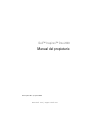 1
1
-
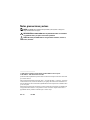 2
2
-
 3
3
-
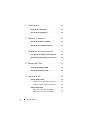 4
4
-
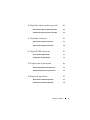 5
5
-
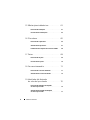 6
6
-
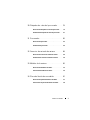 7
7
-
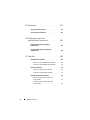 8
8
-
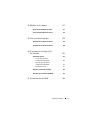 9
9
-
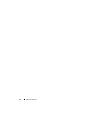 10
10
-
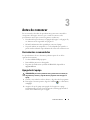 11
11
-
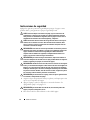 12
12
-
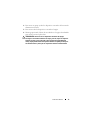 13
13
-
 14
14
-
 15
15
-
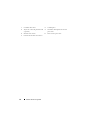 16
16
-
 17
17
-
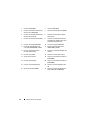 18
18
-
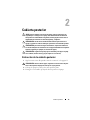 19
19
-
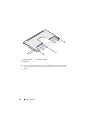 20
20
-
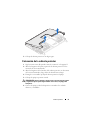 21
21
-
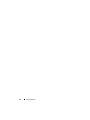 22
22
-
 23
23
-
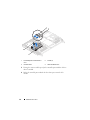 24
24
-
 25
25
-
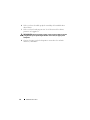 26
26
-
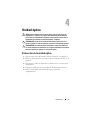 27
27
-
 28
28
-
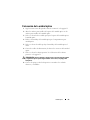 29
29
-
 30
30
-
 31
31
-
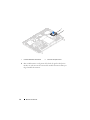 32
32
-
 33
33
-
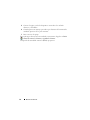 34
34
-
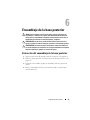 35
35
-
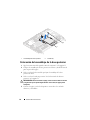 36
36
-
 37
37
-
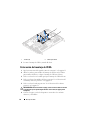 38
38
-
 39
39
-
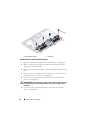 40
40
-
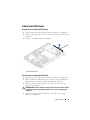 41
41
-
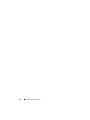 42
42
-
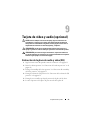 43
43
-
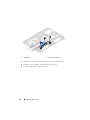 44
44
-
 45
45
-
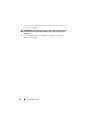 46
46
-
 47
47
-
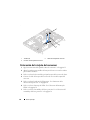 48
48
-
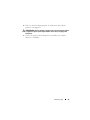 49
49
-
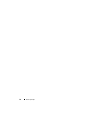 50
50
-
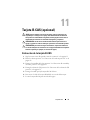 51
51
-
 52
52
-
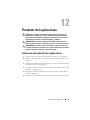 53
53
-
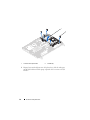 54
54
-
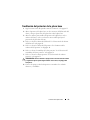 55
55
-
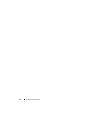 56
56
-
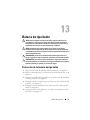 57
57
-
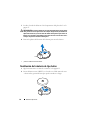 58
58
-
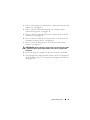 59
59
-
 60
60
-
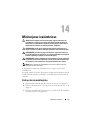 61
61
-
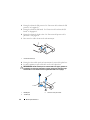 62
62
-
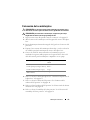 63
63
-
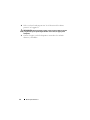 64
64
-
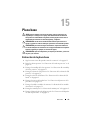 65
65
-
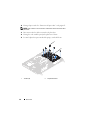 66
66
-
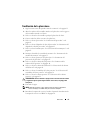 67
67
-
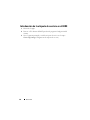 68
68
-
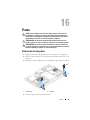 69
69
-
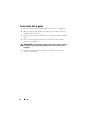 70
70
-
 71
71
-
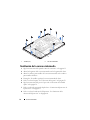 72
72
-
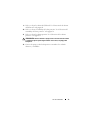 73
73
-
 74
74
-
 75
75
-
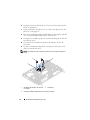 76
76
-
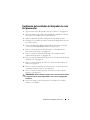 77
77
-
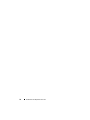 78
78
-
 79
79
-
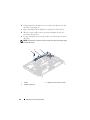 80
80
-
 81
81
-
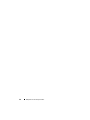 82
82
-
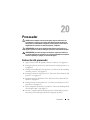 83
83
-
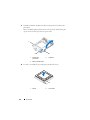 84
84
-
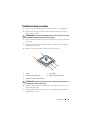 85
85
-
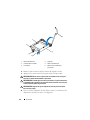 86
86
-
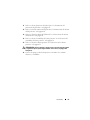 87
87
-
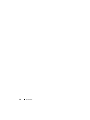 88
88
-
 89
89
-
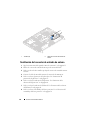 90
90
-
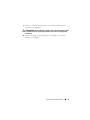 91
91
-
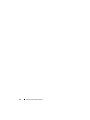 92
92
-
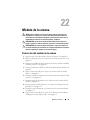 93
93
-
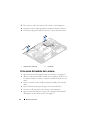 94
94
-
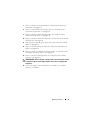 95
95
-
 96
96
-
 97
97
-
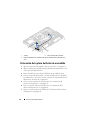 98
98
-
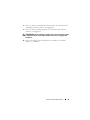 99
99
-
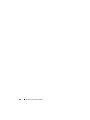 100
100
-
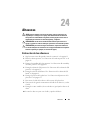 101
101
-
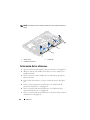 102
102
-
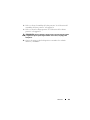 103
103
-
 104
104
-
 105
105
-
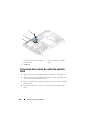 106
106
-
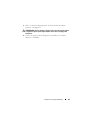 107
107
-
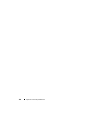 108
108
-
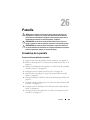 109
109
-
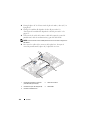 110
110
-
 111
111
-
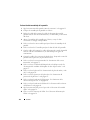 112
112
-
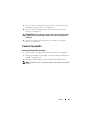 113
113
-
 114
114
-
 115
115
-
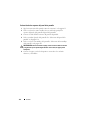 116
116
-
 117
117
-
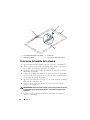 118
118
-
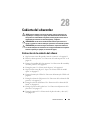 119
119
-
 120
120
-
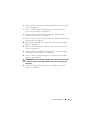 121
121
-
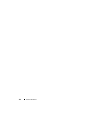 122
122
-
 123
123
-
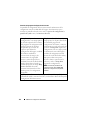 124
124
-
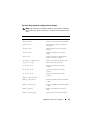 125
125
-
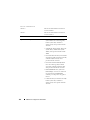 126
126
-
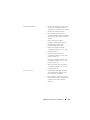 127
127
-
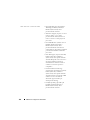 128
128
-
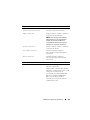 129
129
-
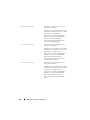 130
130
-
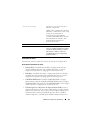 131
131
-
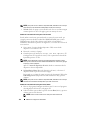 132
132
-
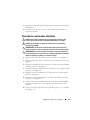 133
133
-
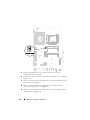 134
134
-
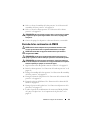 135
135
-
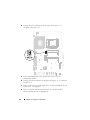 136
136
-
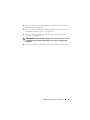 137
137
-
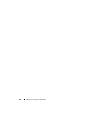 138
138
-
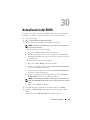 139
139
-
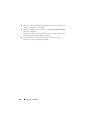 140
140
Dell W03C001 Manual de usuario
- Tipo
- Manual de usuario
- Este manual también es adecuado para
Artículos relacionados
-
Dell Inspiron One 2330 El manual del propietario
-
Dell Inspiron Zino HD 400 Manual de usuario
-
Dell Inspiron One 2020 El manual del propietario
-
Dell Inspiron Zino HD 410 Manual de usuario
-
Dell Inspiron 14z 1470 El manual del propietario
-
Dell Inspiron One 19 Touch Manual de usuario
-
Dell Inspiron One 2205 Manual de usuario
-
Dell Inspiron One 2305 Manual de usuario